我们通过对多款路由器进行测试和研究,把各种路由器配置NAT/UPNP/DMZ的方法进行了汇总,供大家参考。
1. 爱快(参考型号iKuai-M20)
1)登陆路由器
获取路由器管理IP: Win+R,输入cmd,回车;再输入:ipconfig
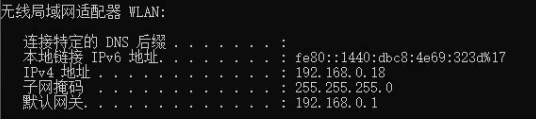
打开浏览器:输入路由器即默认网关地址192.168.x.1
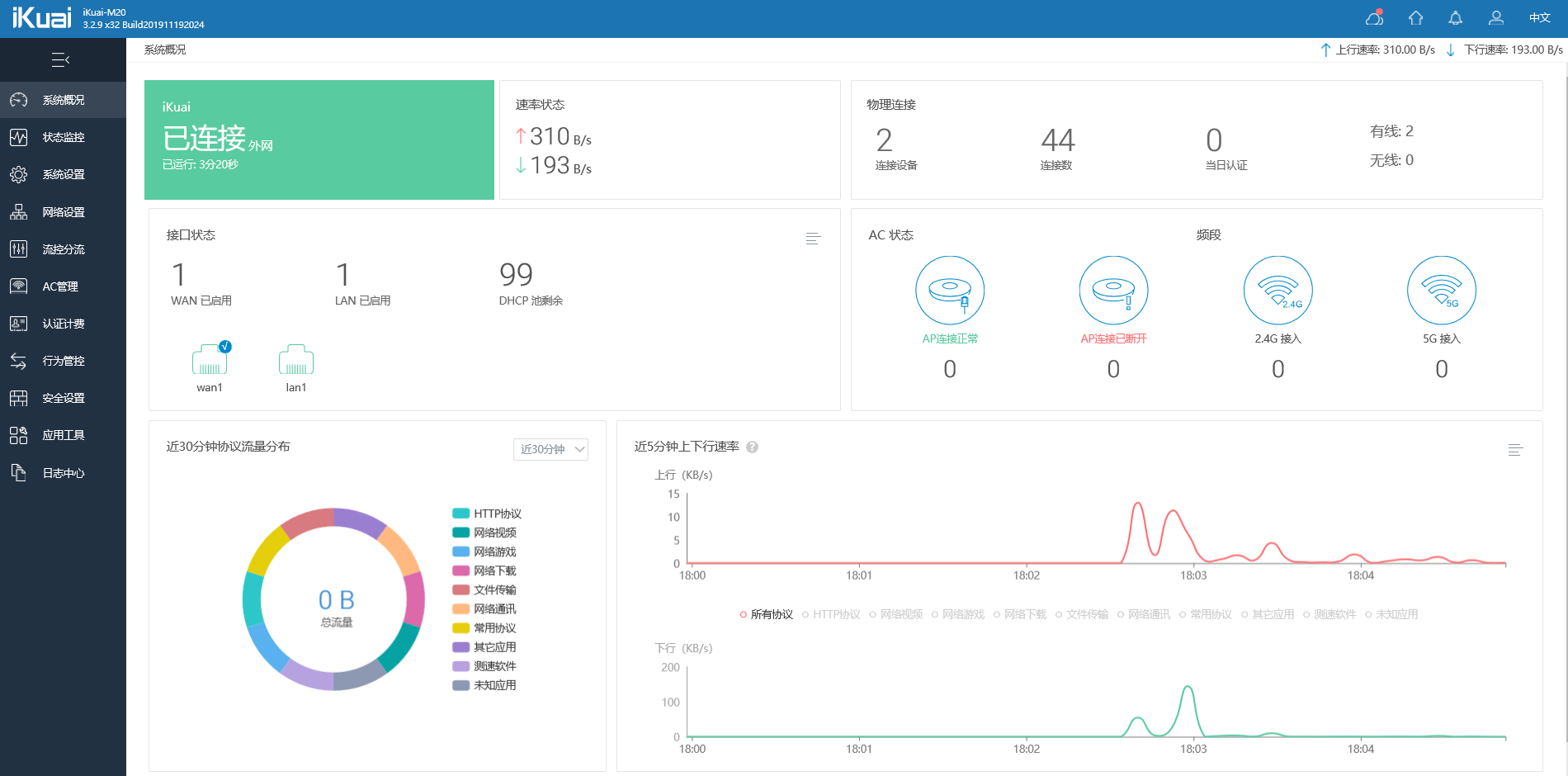
2)开启UPNP
点击进入“网络设置”->“UPnP设置”->“UPnP即插即用服务”= 开启
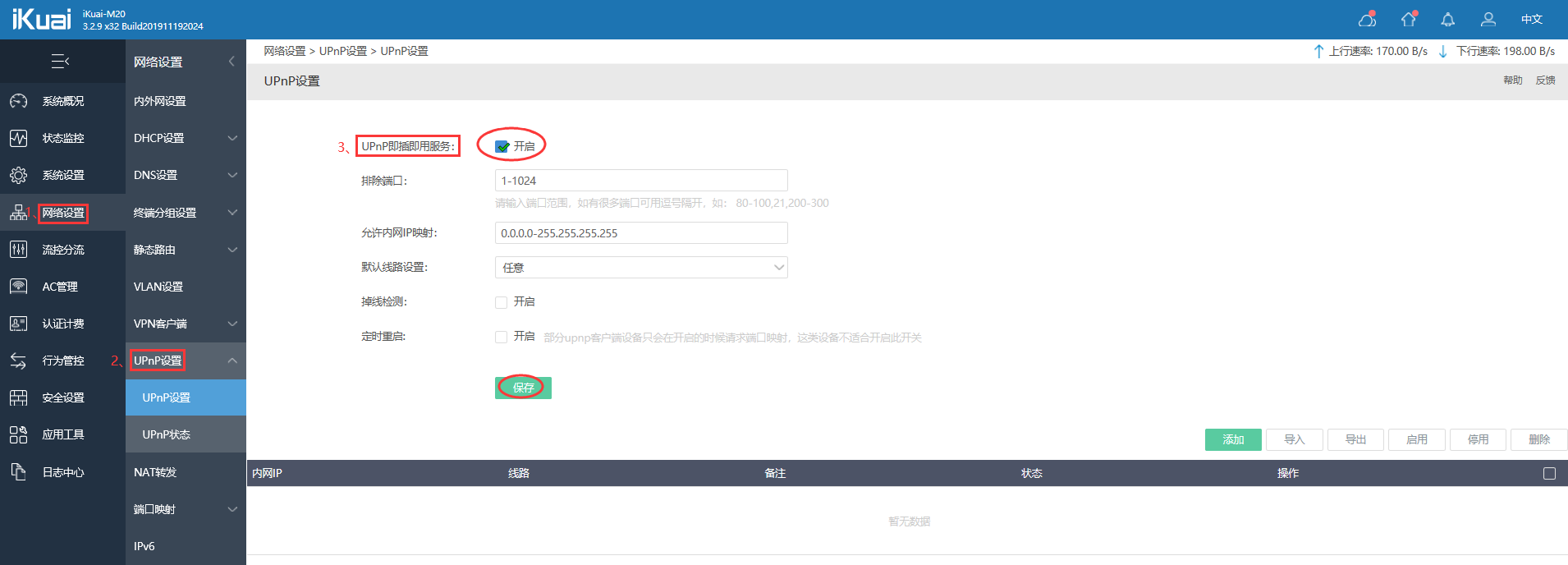
3)设置NAT
将设备上网模式调整为NAT1(全锥型)
点击进入“系统设置”->“基础设置”->“上网模式”= NAT1
4)设置DMZ
点击进入“网络设置”->“端口映射”->“DMZ主机”->“添加”:
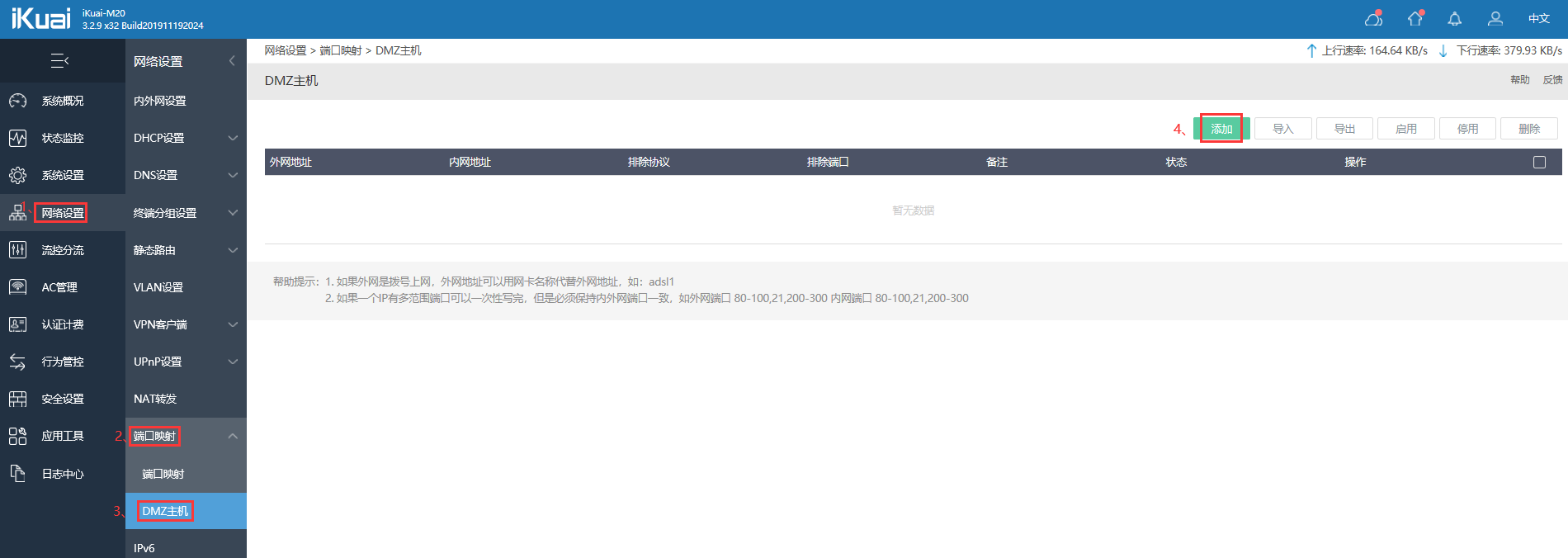
“外网地址”,勾选“WAN1“即互联网外网网线接口;“内网地址”= 对应设备的私网IP,点击“保存”即可:
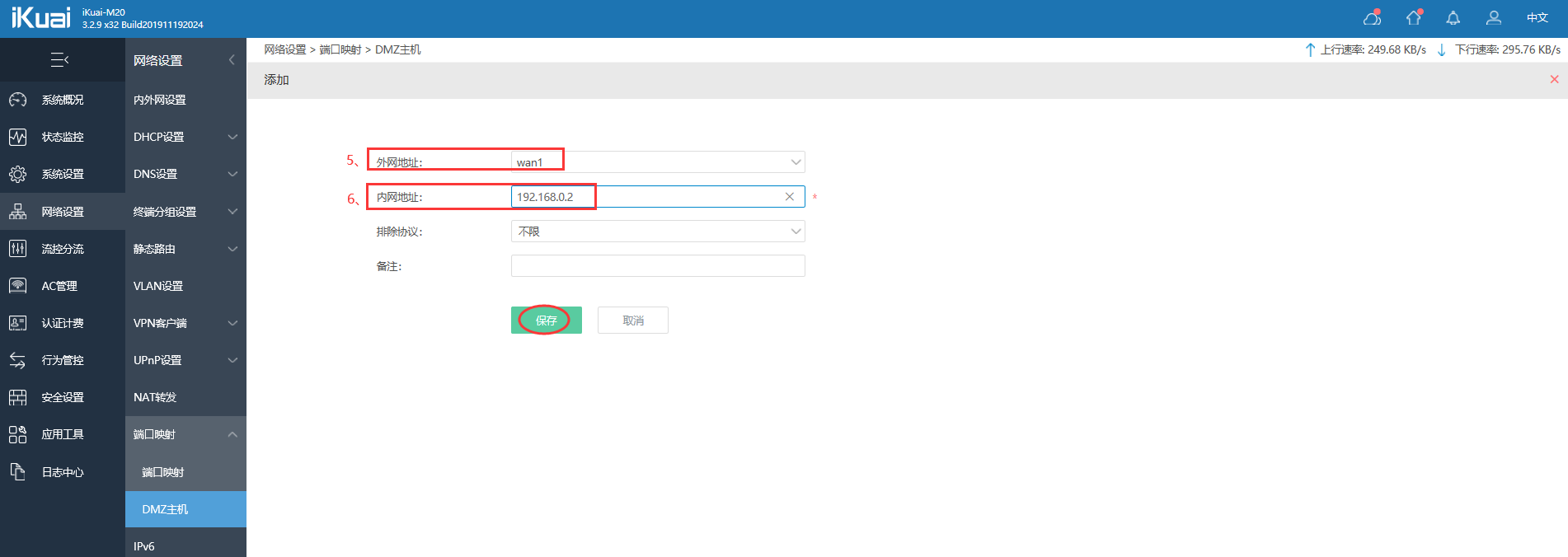
附:拨号上网设置
点击进入“网络设置”->“内外网设置”->“外网网口”
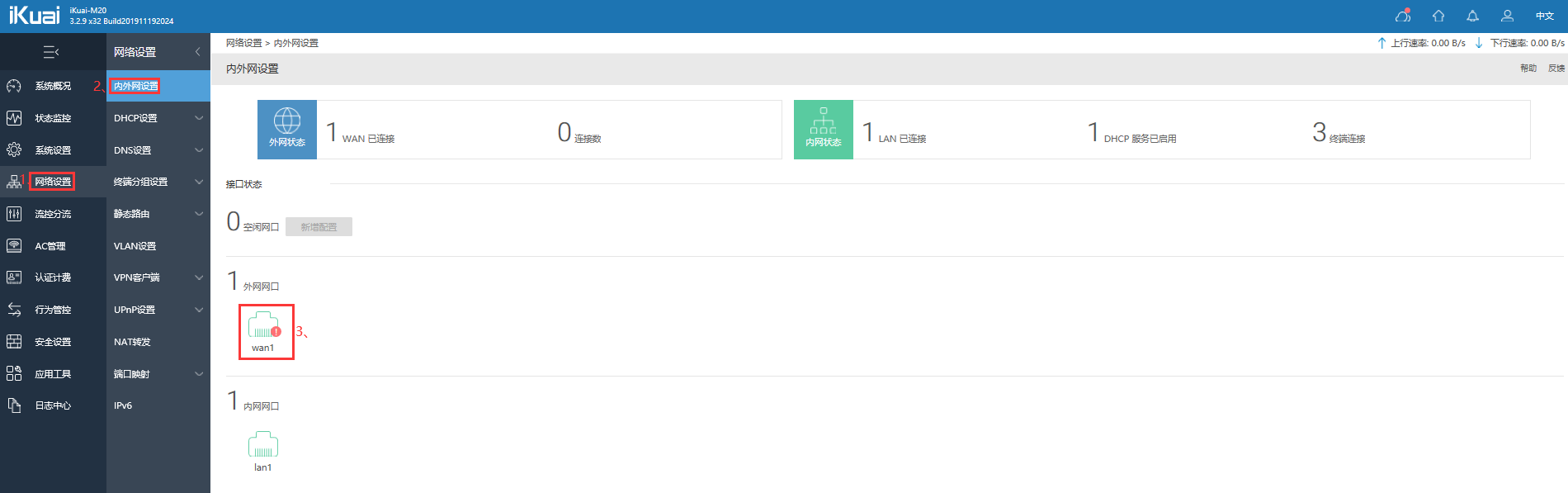
点击选择“接入方式”= ADSL/PPPoE拨号 ->“账号”= 运营商提供 ->“密码”= 运营商提供,“保存”后点击“连接”:
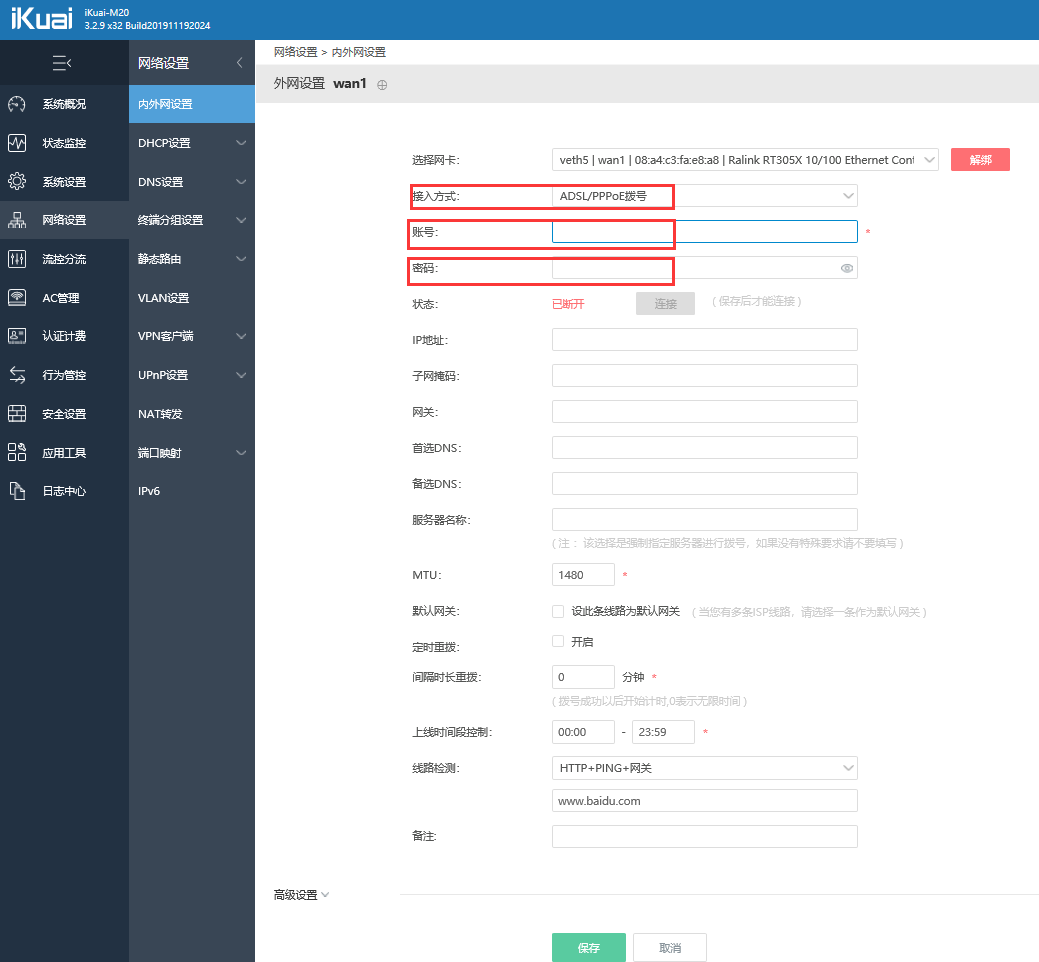
2. 高恪(参考型号AH-R10)
1)登陆路由器
LAN口连接到电脑的以太网口,配置电脑IP为192.168.1.2/255.255.255.0

打开浏览器:输入192.168.1.1,默认账号密码admin/admin
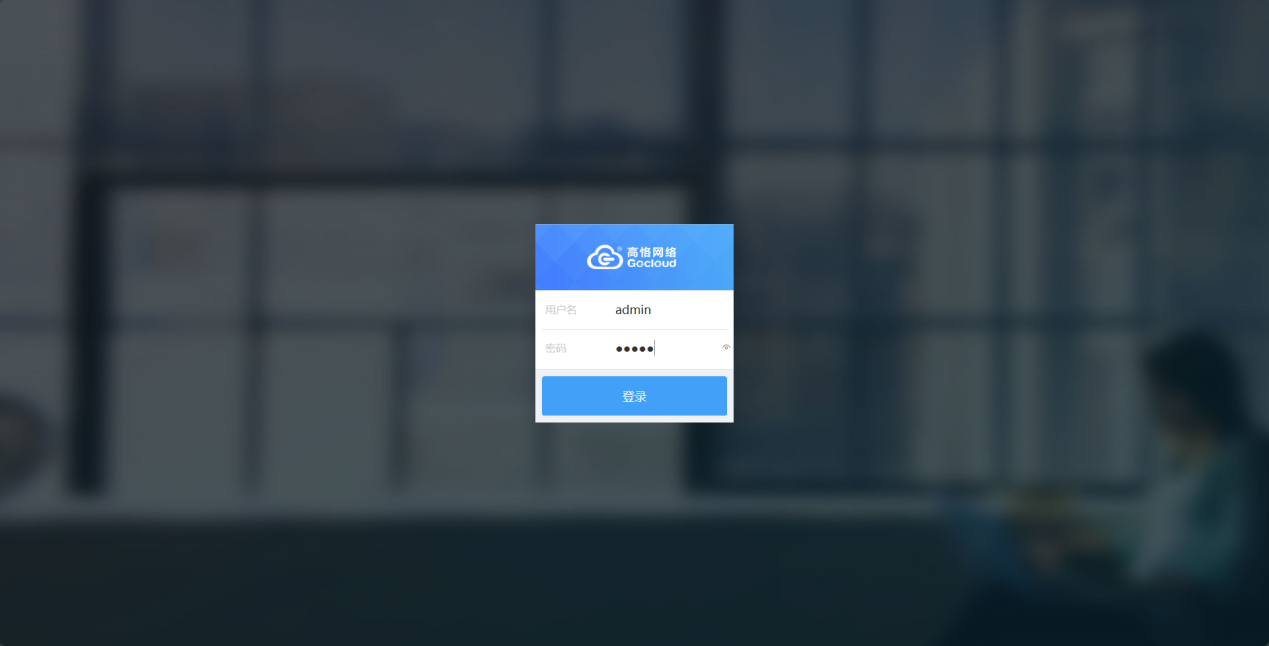
2)开启UPNP
点击进入“高级设置”->“UPNP”->“启用UPNP功能”= 勾选
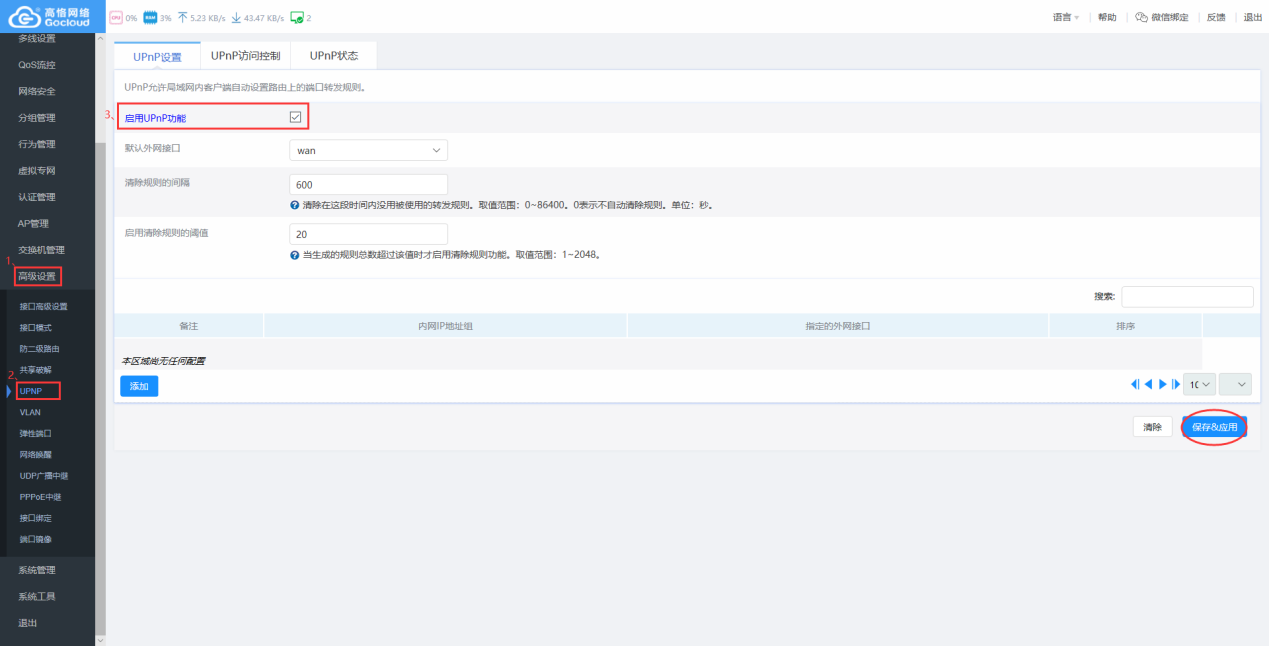
3)设置NAT
将设备外网口工作模式调整为NAT 点击进入“外网配置”->“高级设置”->“外网口工作模式” = NAT模式,点击“保存&应用”。
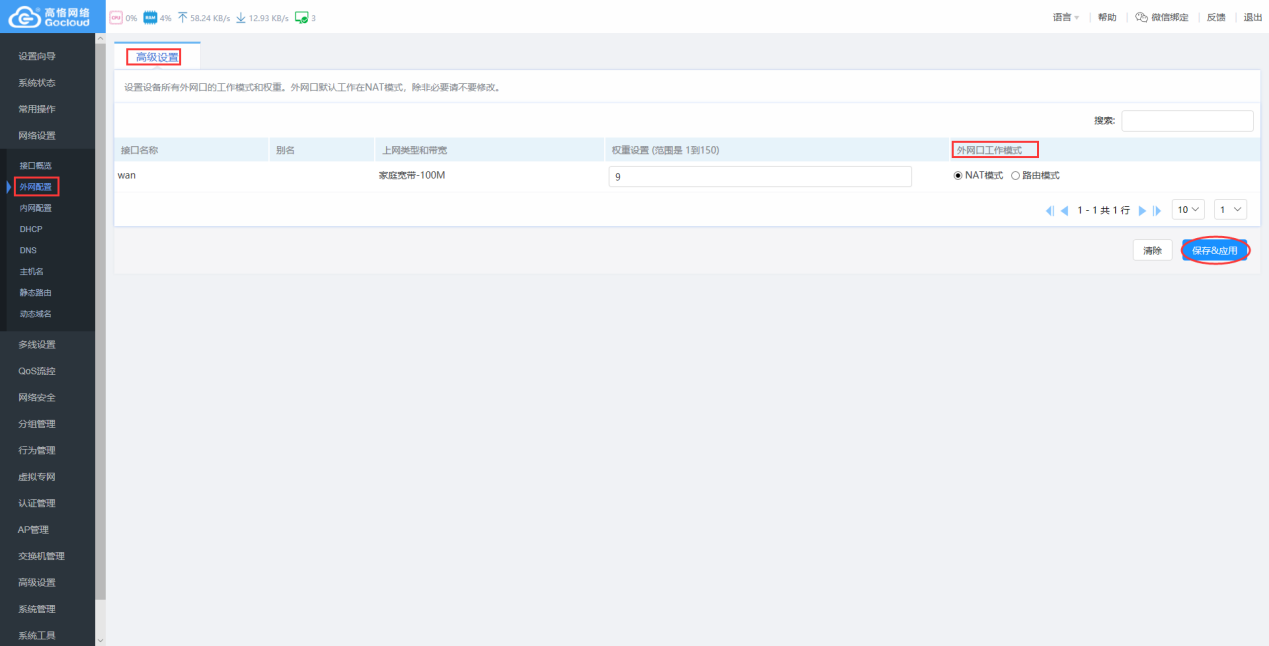
4)设置DMZ
点击进入“网络安全”->“端口映射”->“DMZ配置”->“启用规则”= 勾选 ->“DMZ地址”= 对应设备的私网IP,点击“保存&应用”。
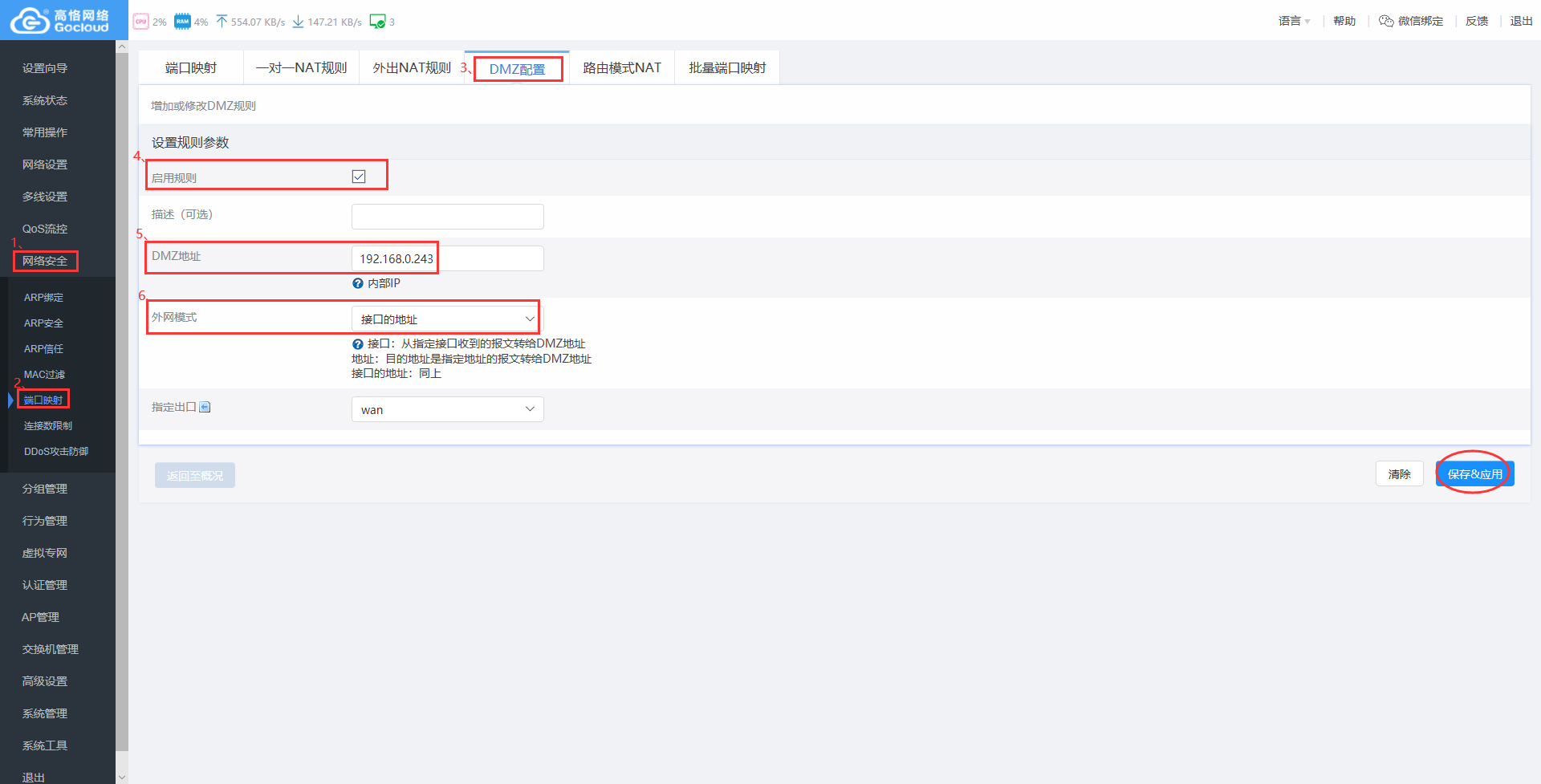
附:拨号上网设置
点击选择“设置向导”->“快速向导”->“线路类型”=
PPPoE拨号(或ADSL拨号) ->“用户名”= 运营商提供 ->“密码”= 运营商提供,继续点击“下一步”: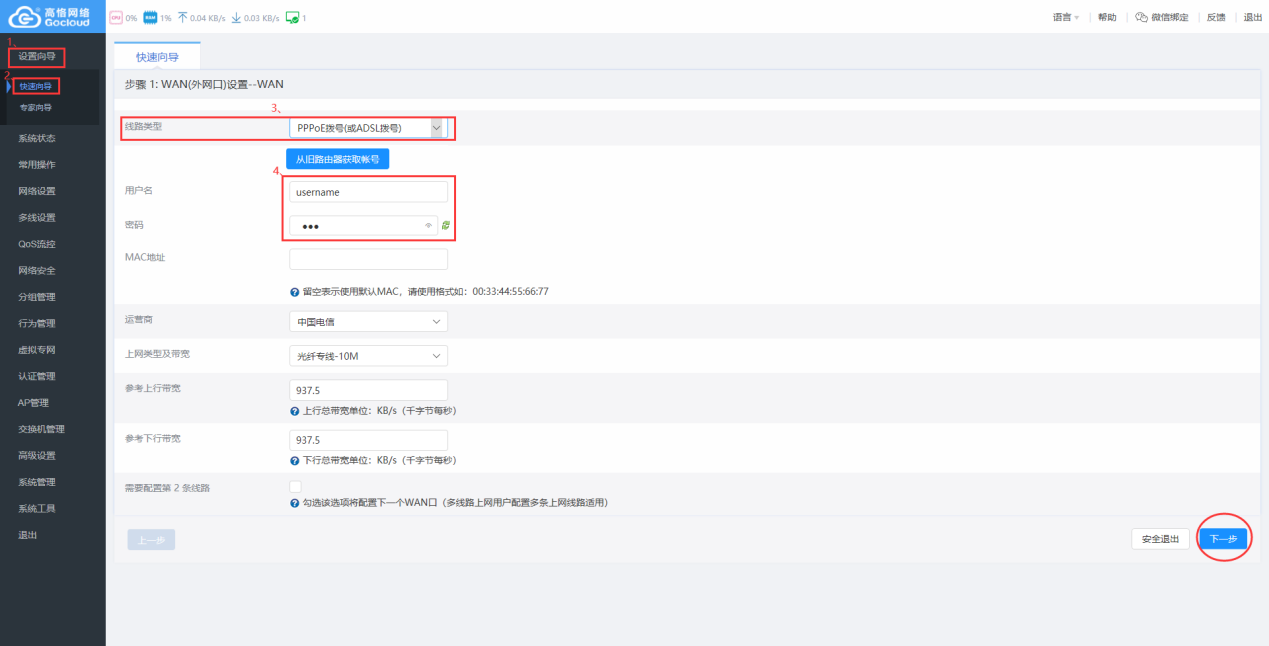
继续点击“下一步”:

点击“保存&应用”:
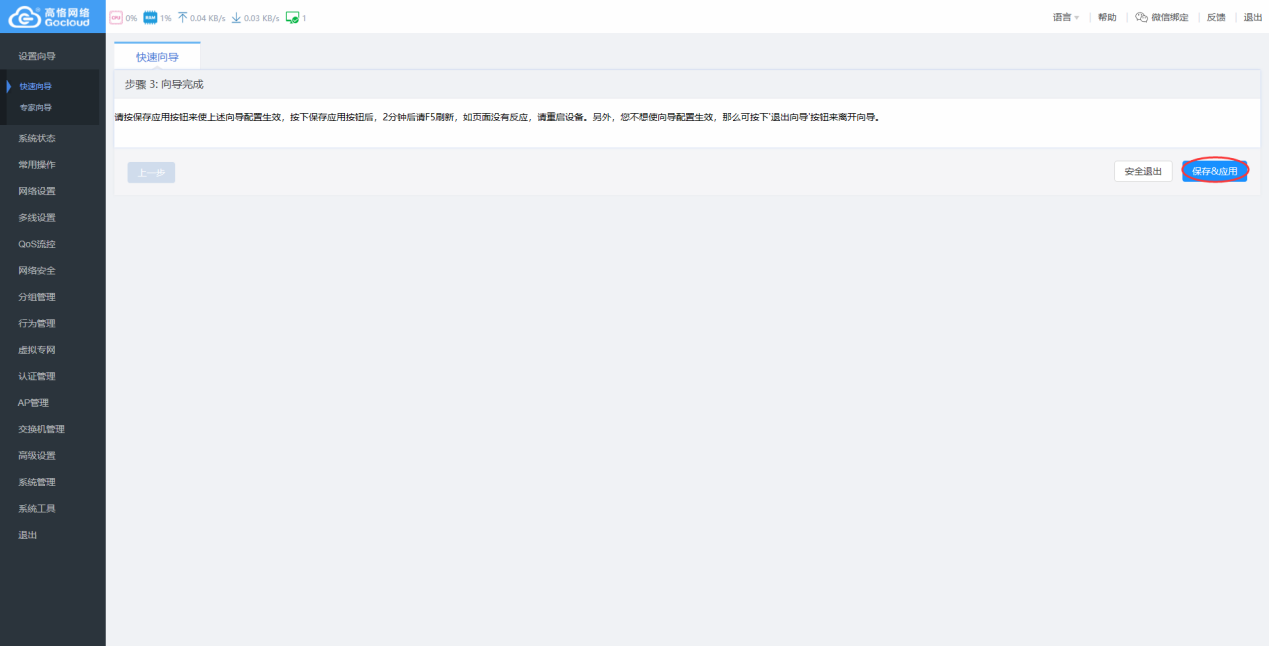
3. 360安全路由器
1) 登陆路由器
获取路由器管理IP: Win+R,输入cmd,回车;再输入:ipconfig
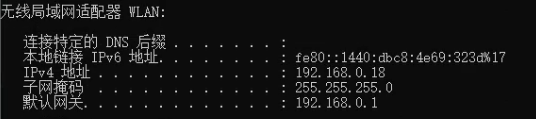
打开浏览器:输入路由器即默认网关地址192.168.x.1
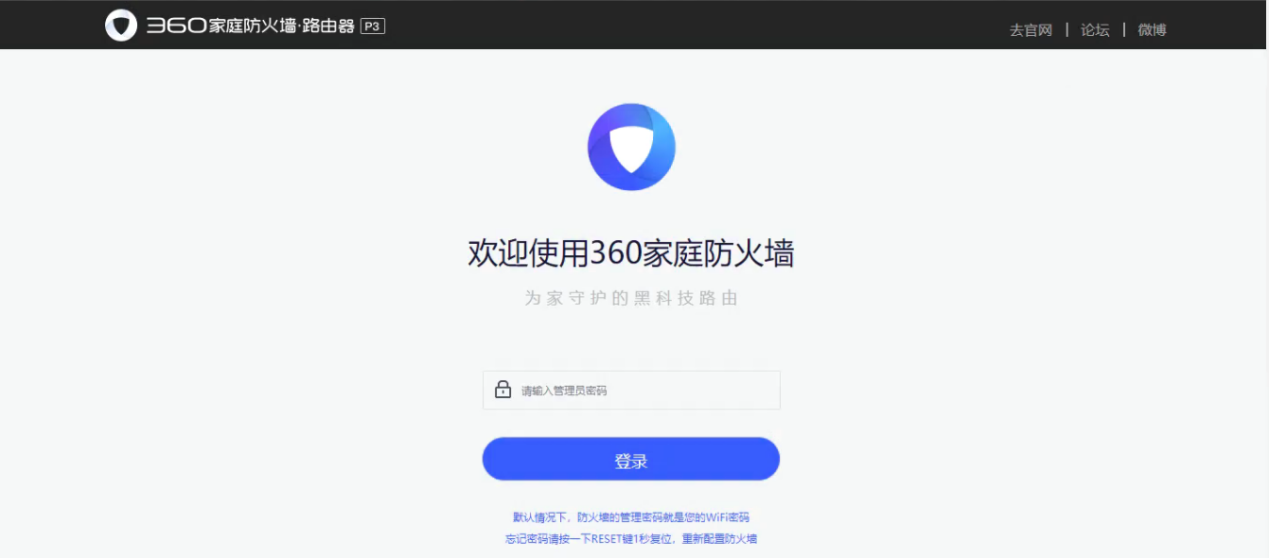
输入密码,登陆成功后首页如下:
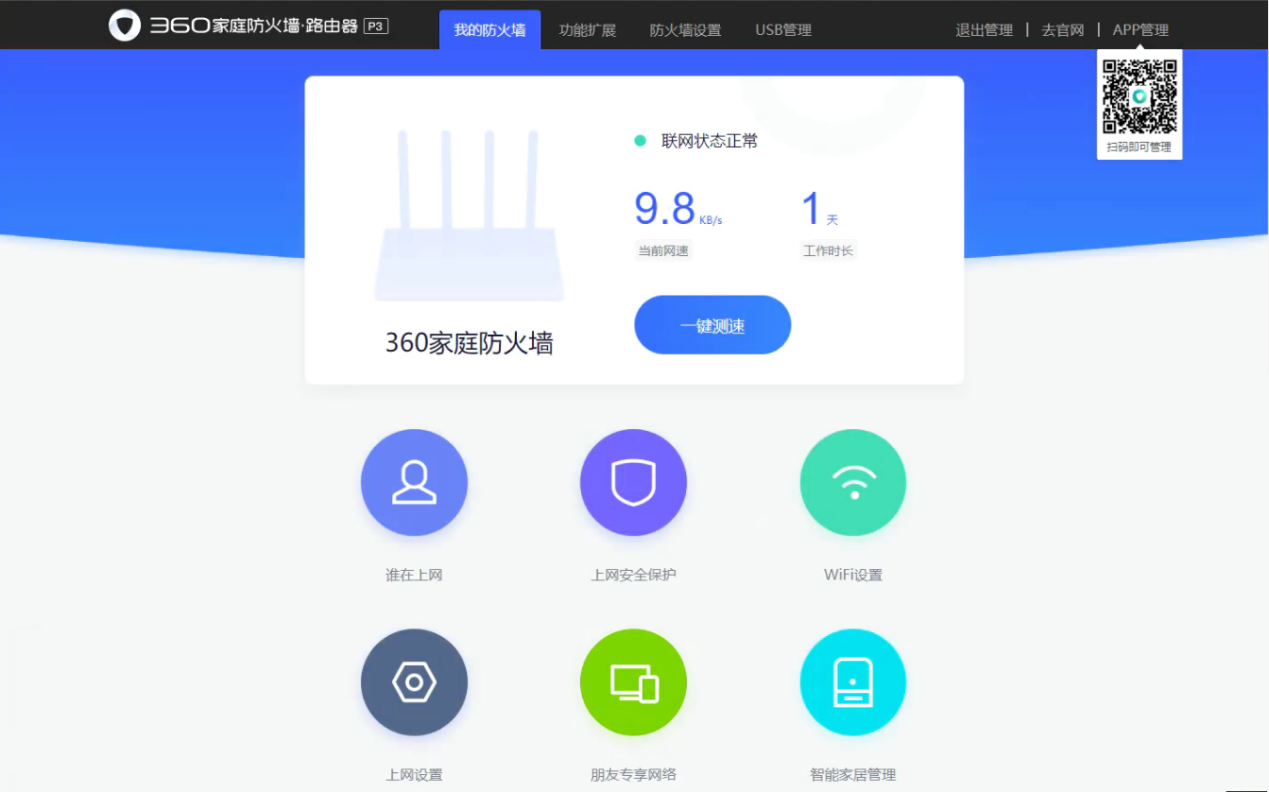
2)开启UPNP
点击进入“防火墙设置”->“高级设置”->“开发者模式”:
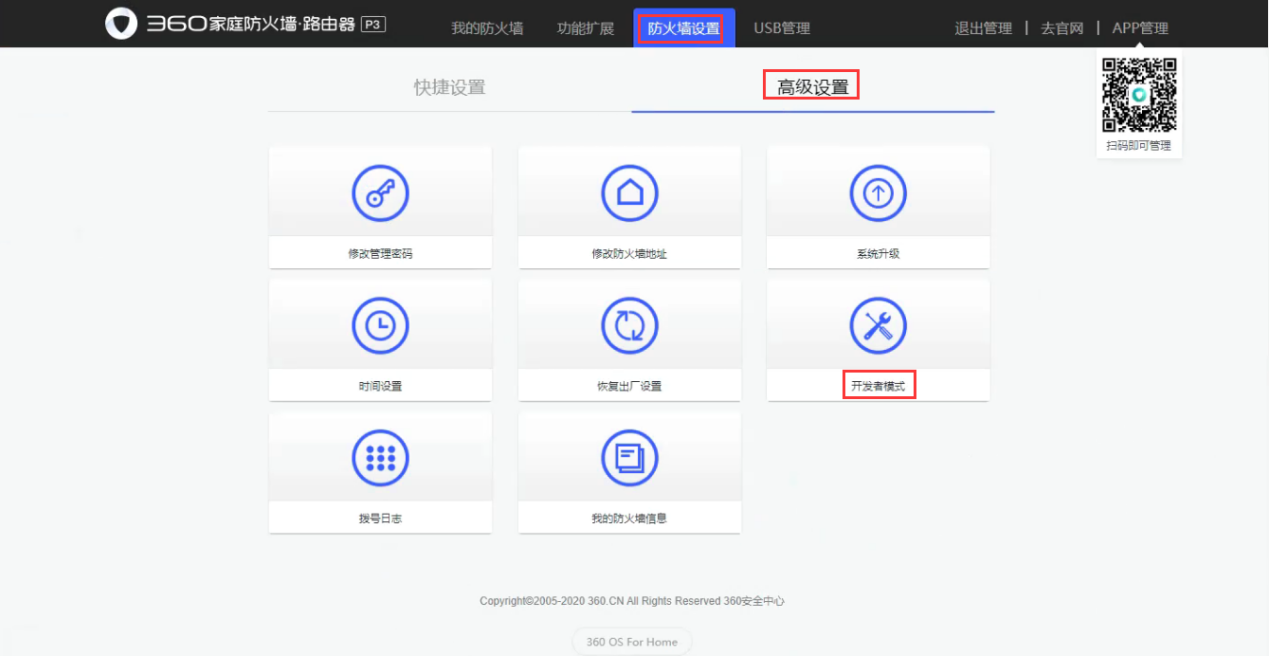
点击“启用upnp”和“确定”保存配置即可:
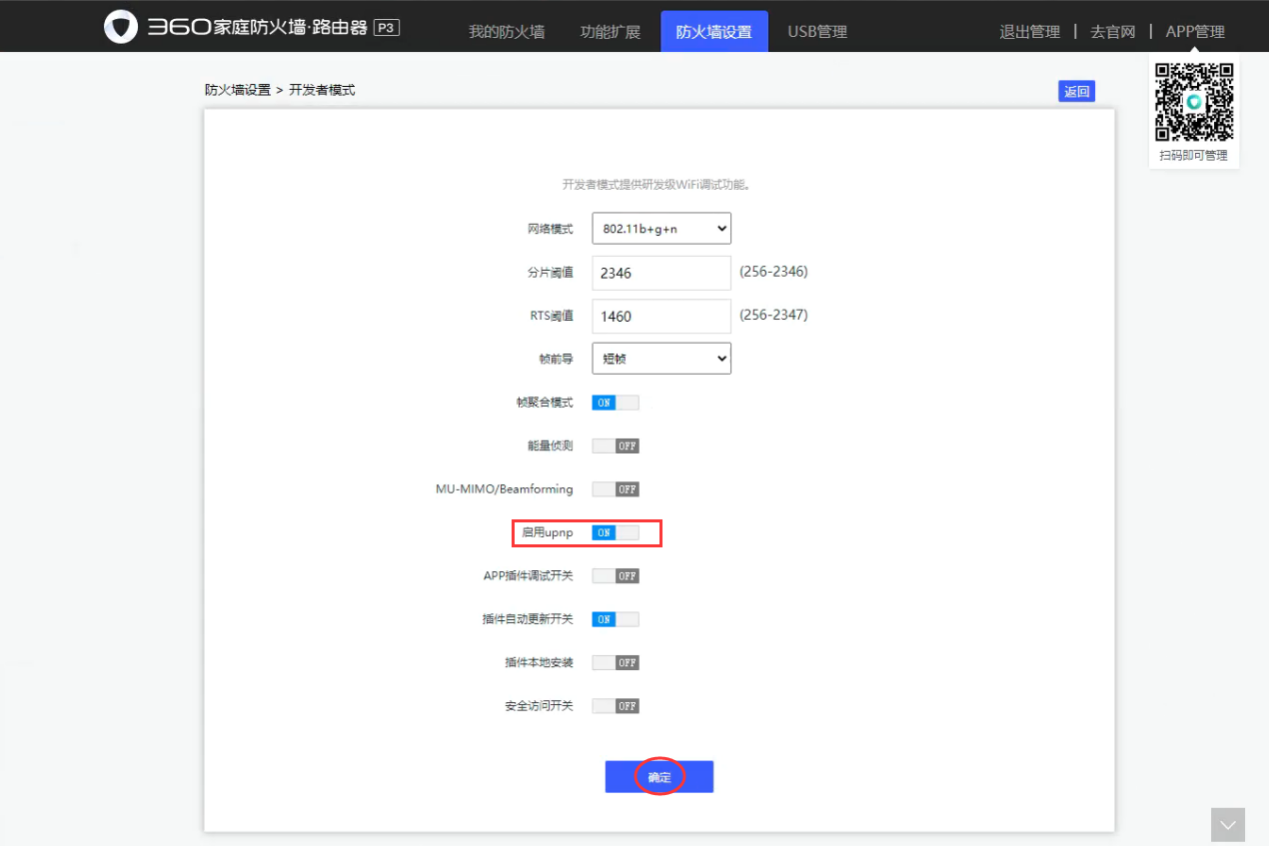
3)设置DMZ
点击进入“功能扩展”->“高级工具”->“端口映射”
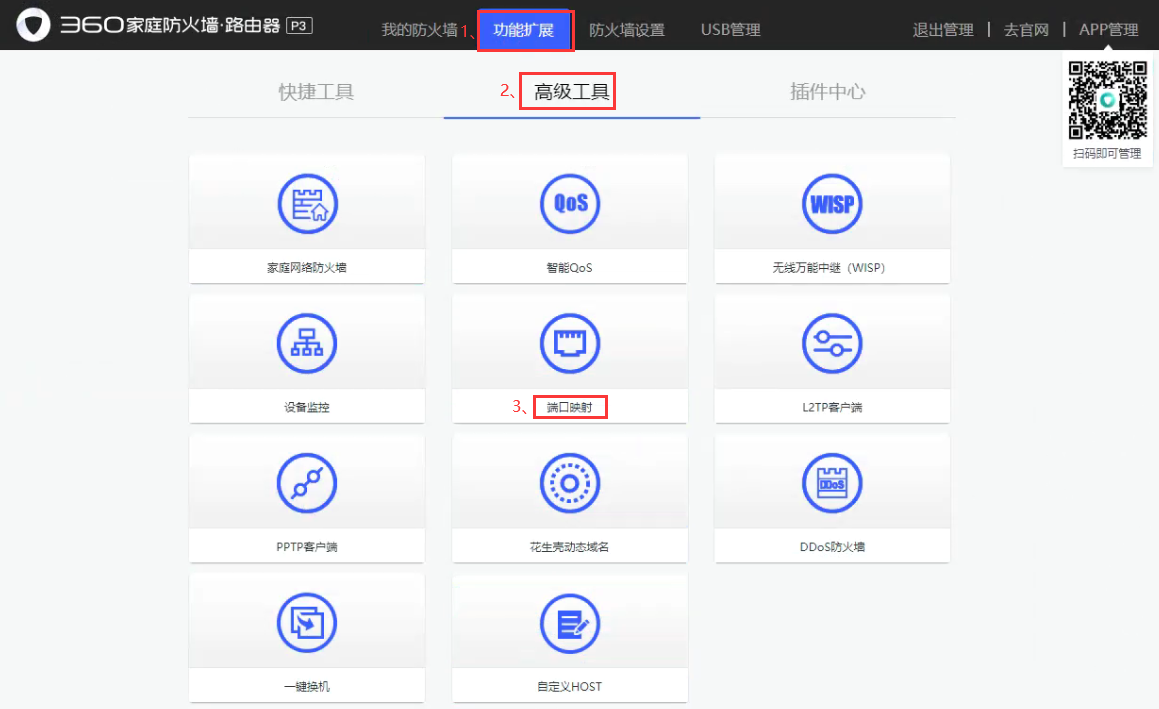
点击进入“DMZ设置”->“DMZ状态”= ON ->“DMZ主机IP地址”= 对应设备的私网IP 最后“保存生效”即可。
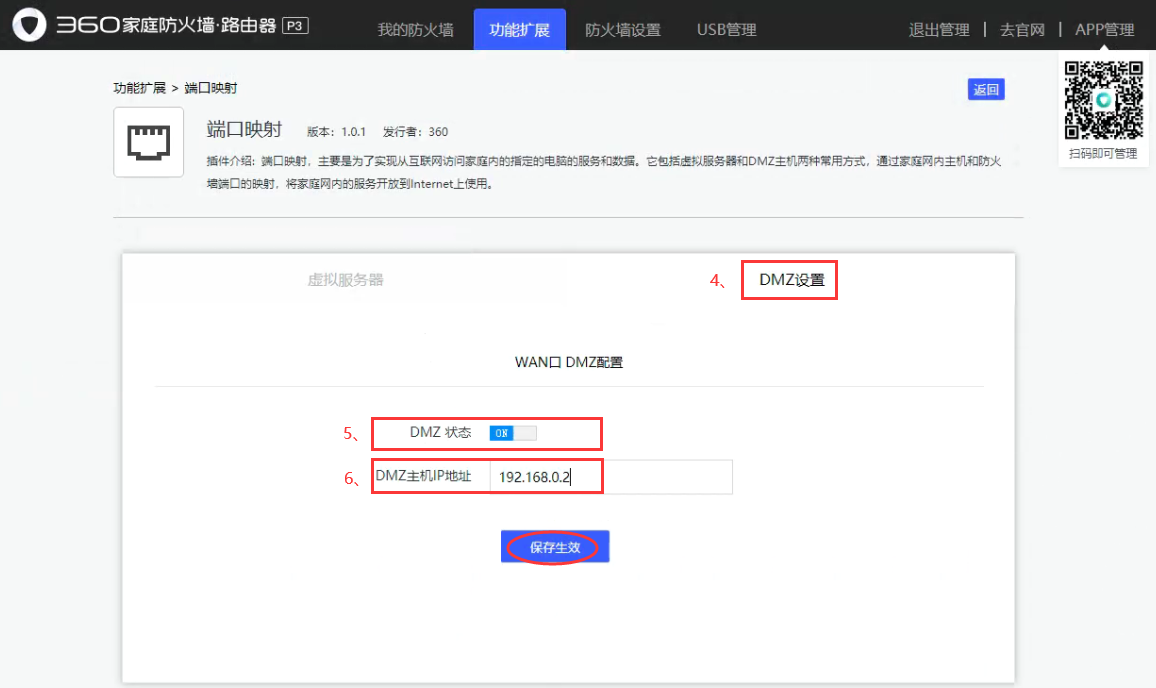
附:拨号上网设置
“首页”点击进入“上网设置”->“宽带PPPoE”输入 “账户/密码”,最后点击“确定”。
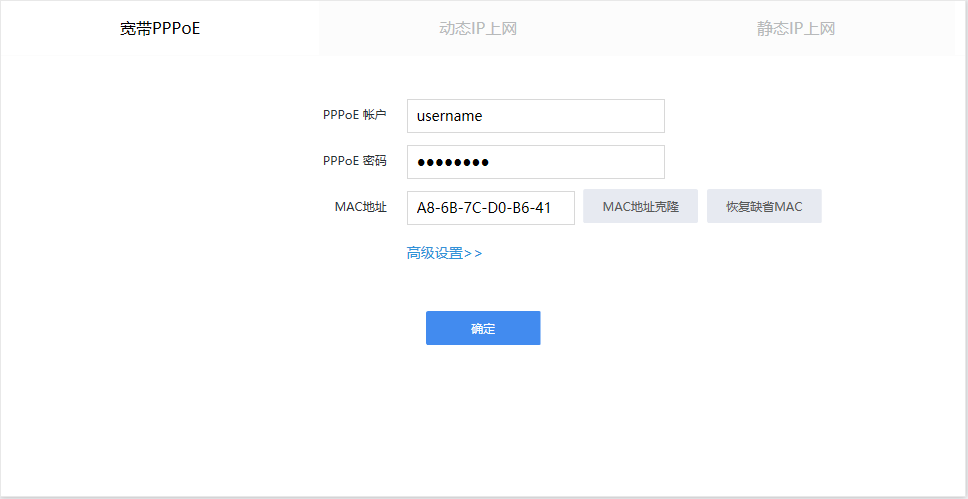
4. 小米(参考型号小米路由器R4A)
1)登陆路由器
获取路由器管理IP: Win+R,输入cmd,回车;再输入:ipconfig
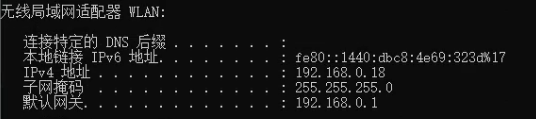
打开浏览器:输入路由器即默认网关地址192.168.x.1

2)开启UPNP
点击进入“高级设置”->“其他”->“UPnP状态”= 开启
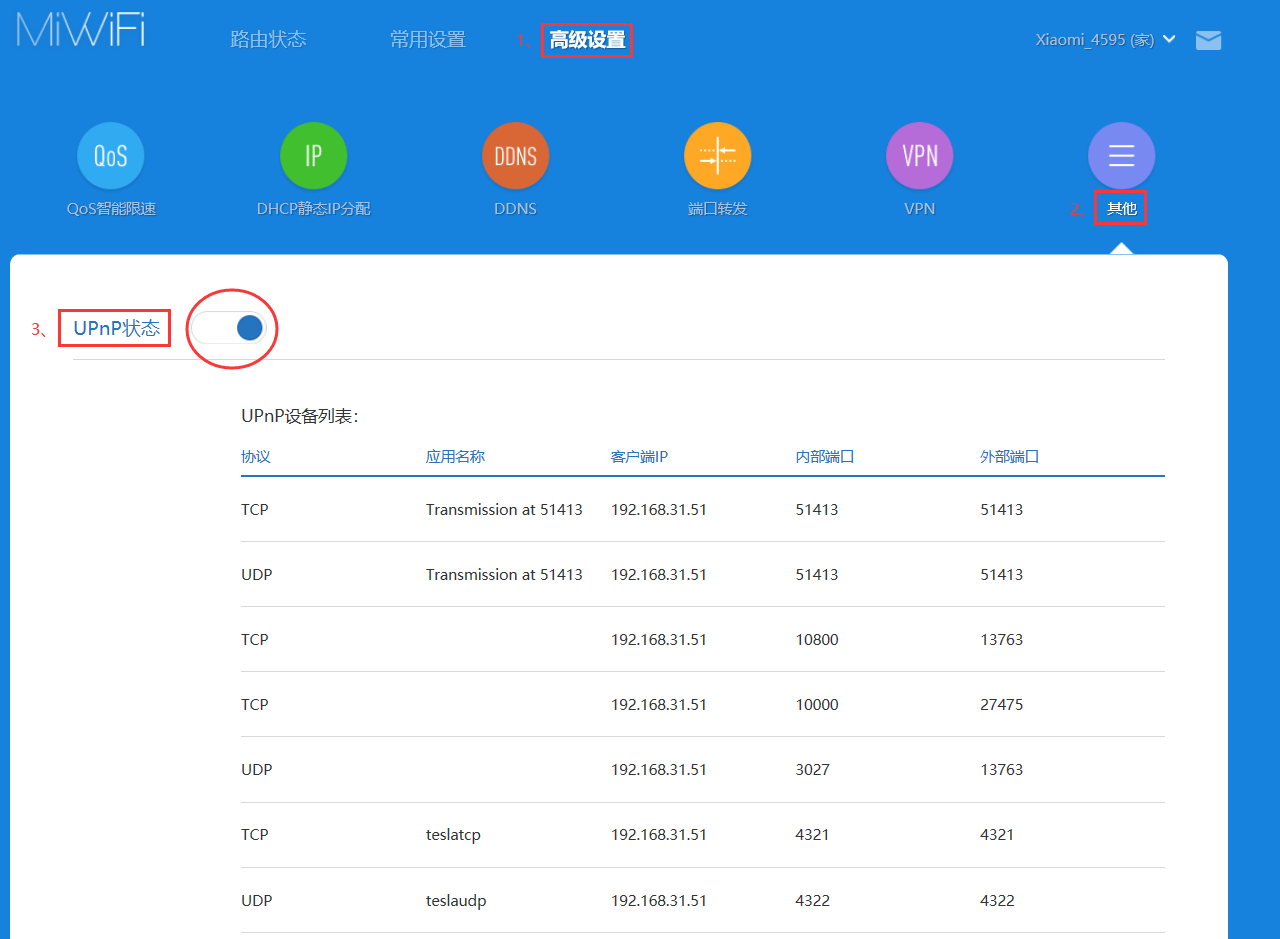
3)设置DMZ
点击进入“高级设置”->“端口转发”->“DMZ”= 开启并填写= 对应设备的私网IP,点击“应用”即可:
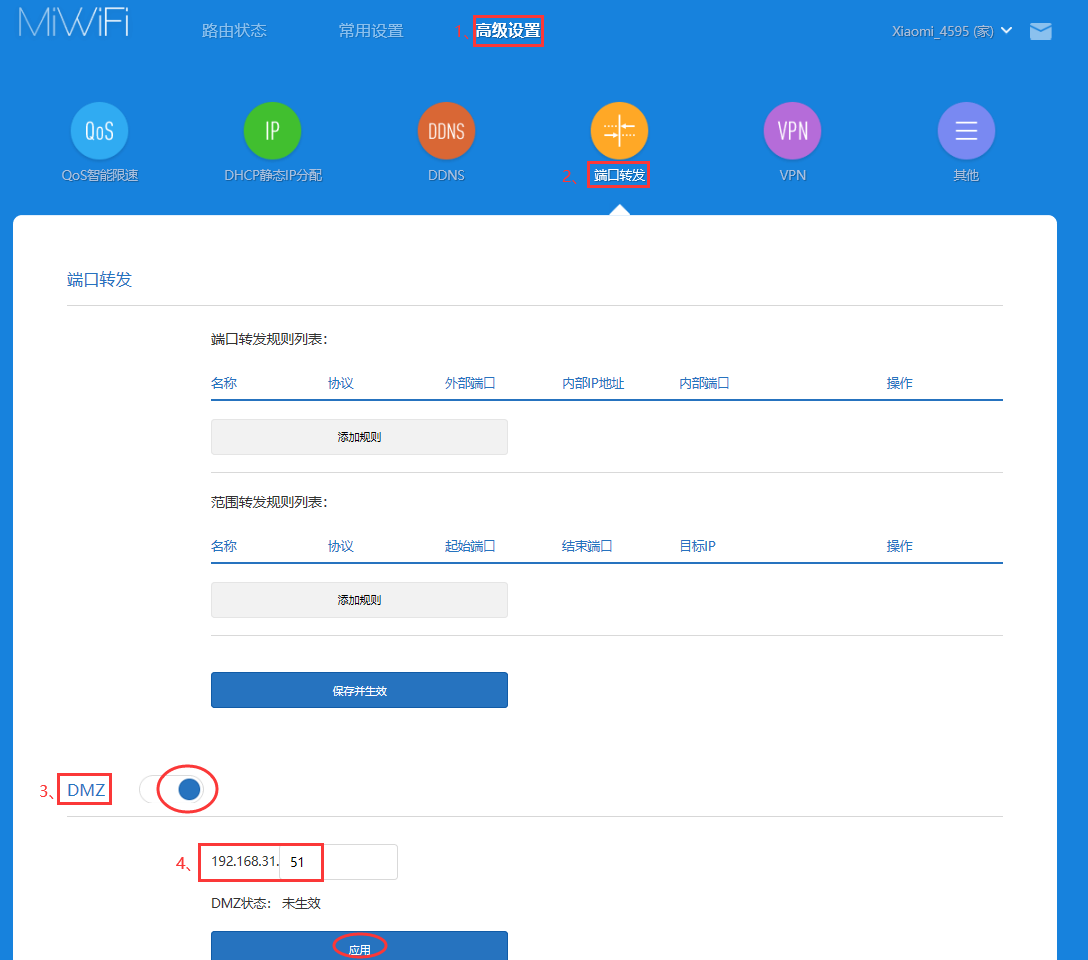
附:拨号上网设置
点击进入“常用设置”->“上网设置”->“PPPoE”->输入 “账户/密码”,最后点击“应用”。
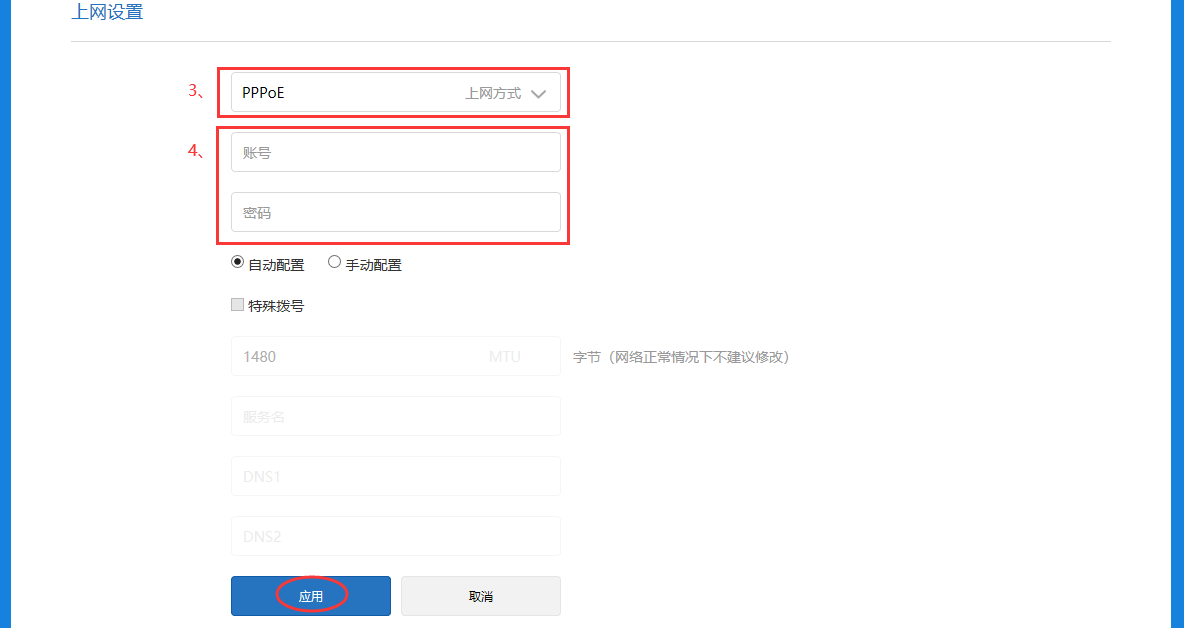
5. 华硕(参考型号RT-AC68U)
1)登陆路由器
获取路由器管理IP: Win+R,输入cmd,回车;再输入:ipconfig
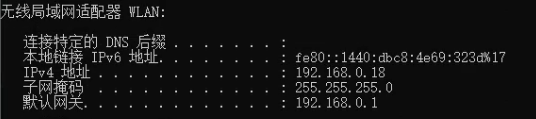
打开浏览器:输入路由器即默认网关地址192.168.x.1
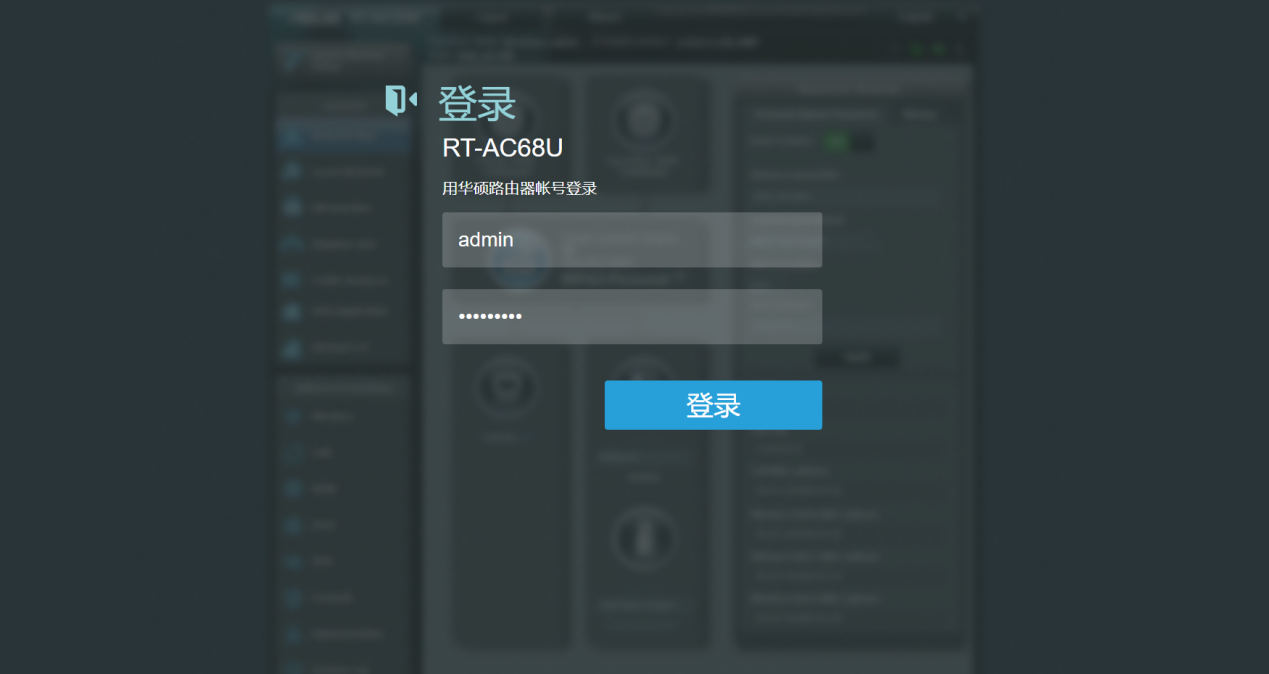
输入密码,登陆成功后首页如下:
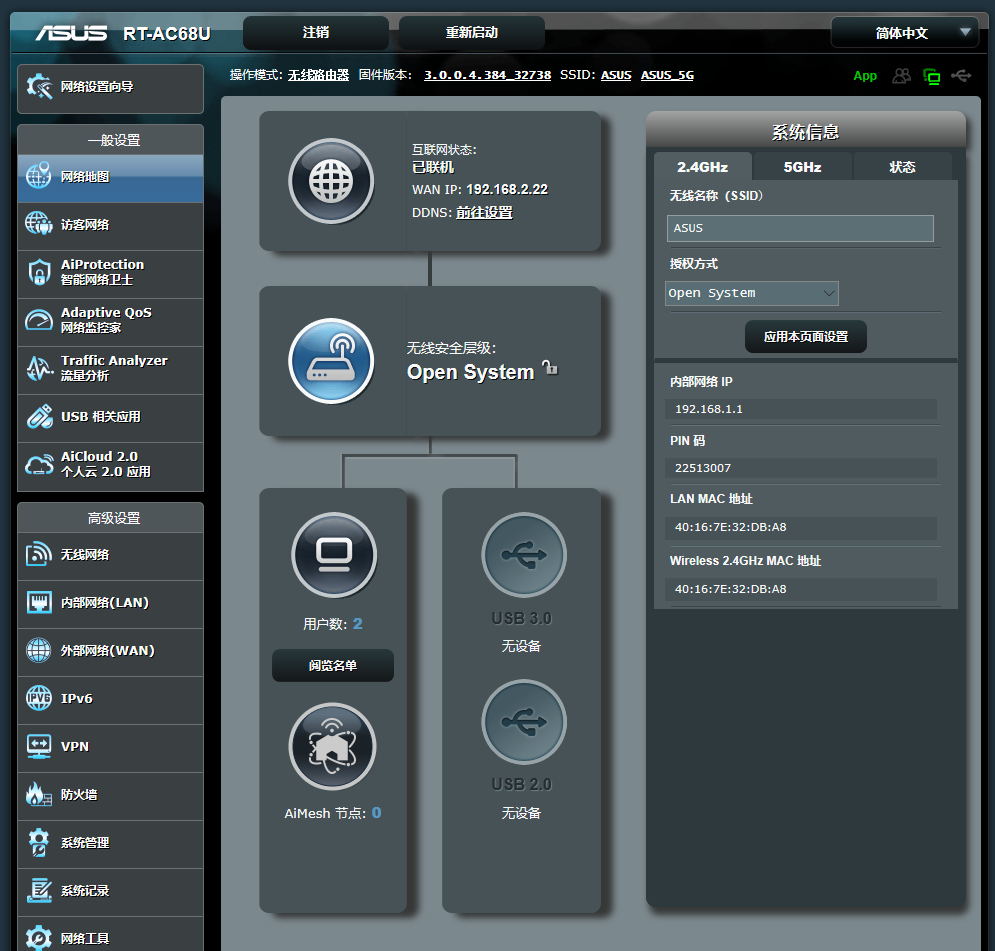
2)开启UPNP
点击进入“高级设置”->“WAN”->“互联网连接”; 点击“启动UPnP”=“是”,最后“应用本页面设置”保存配置即可。
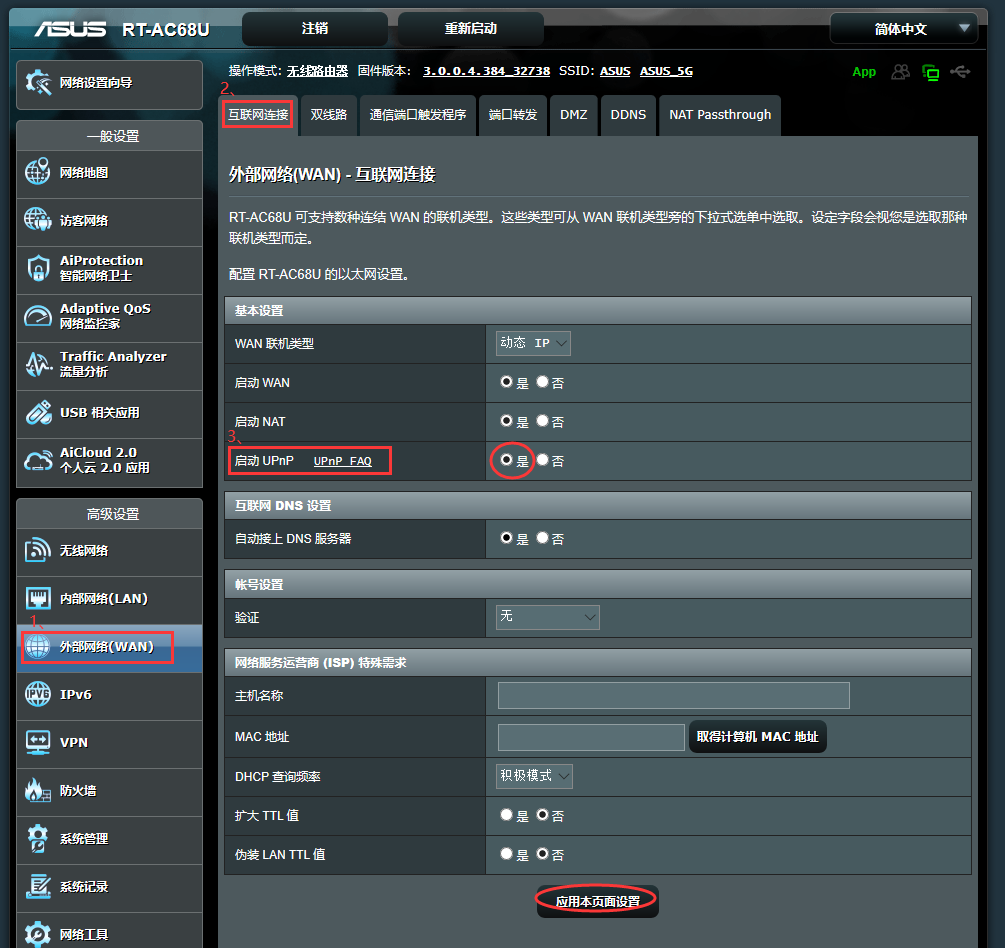
3)设置DMZ
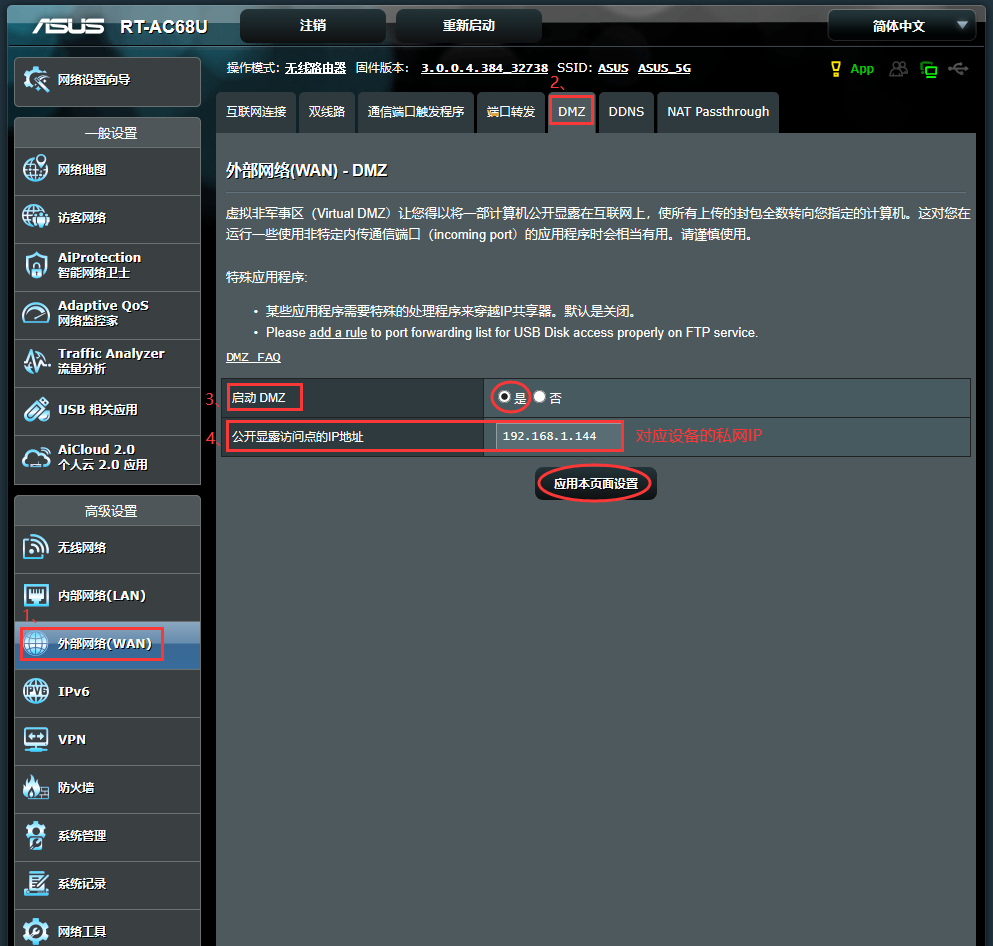
附:拨号上网设置
点击进入“网络设置向导”->“创建新的网络”->输入 “账户/密码”->设置 “无线密码”,最后点击“应用本页面设置”。

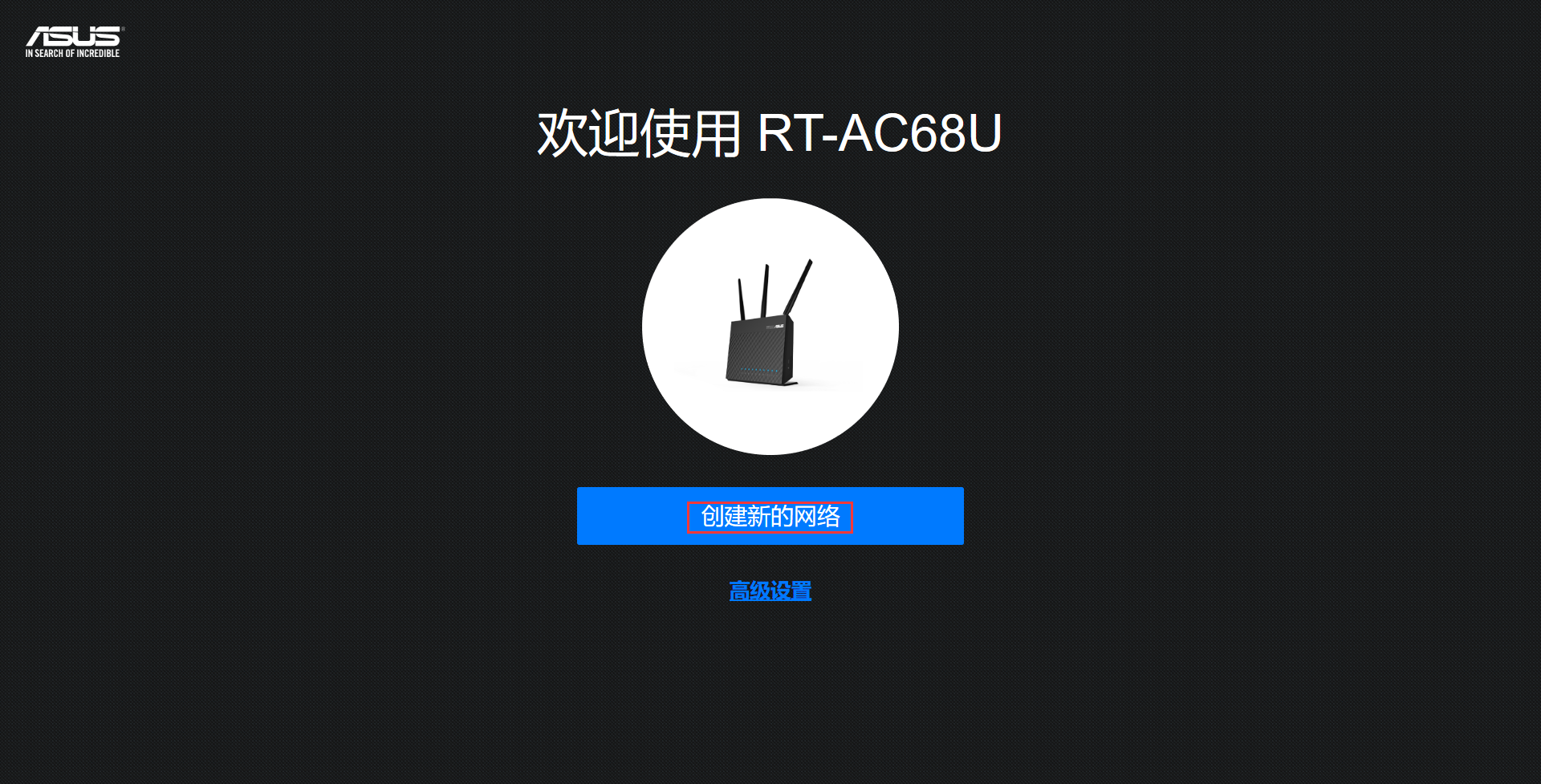
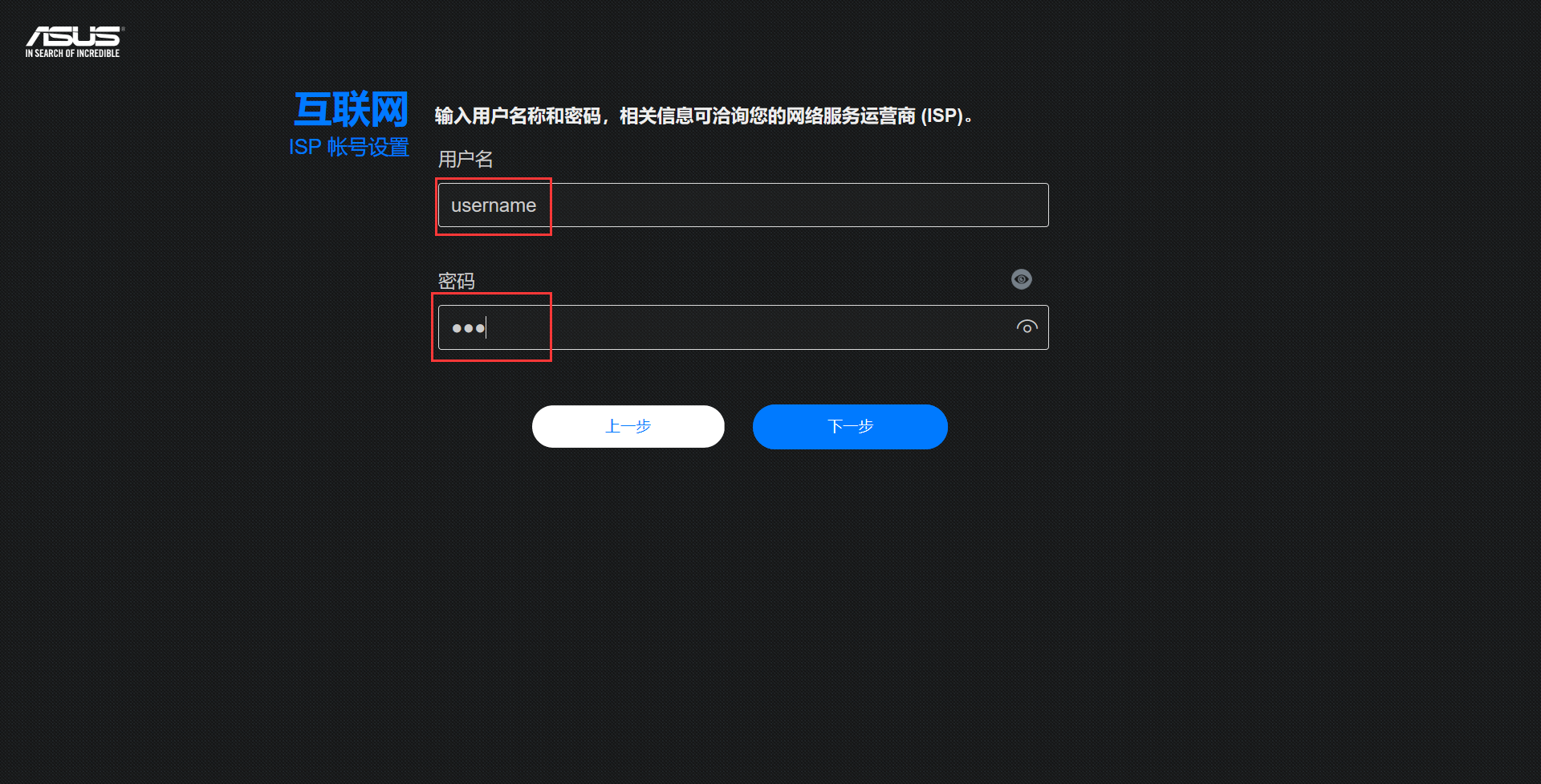
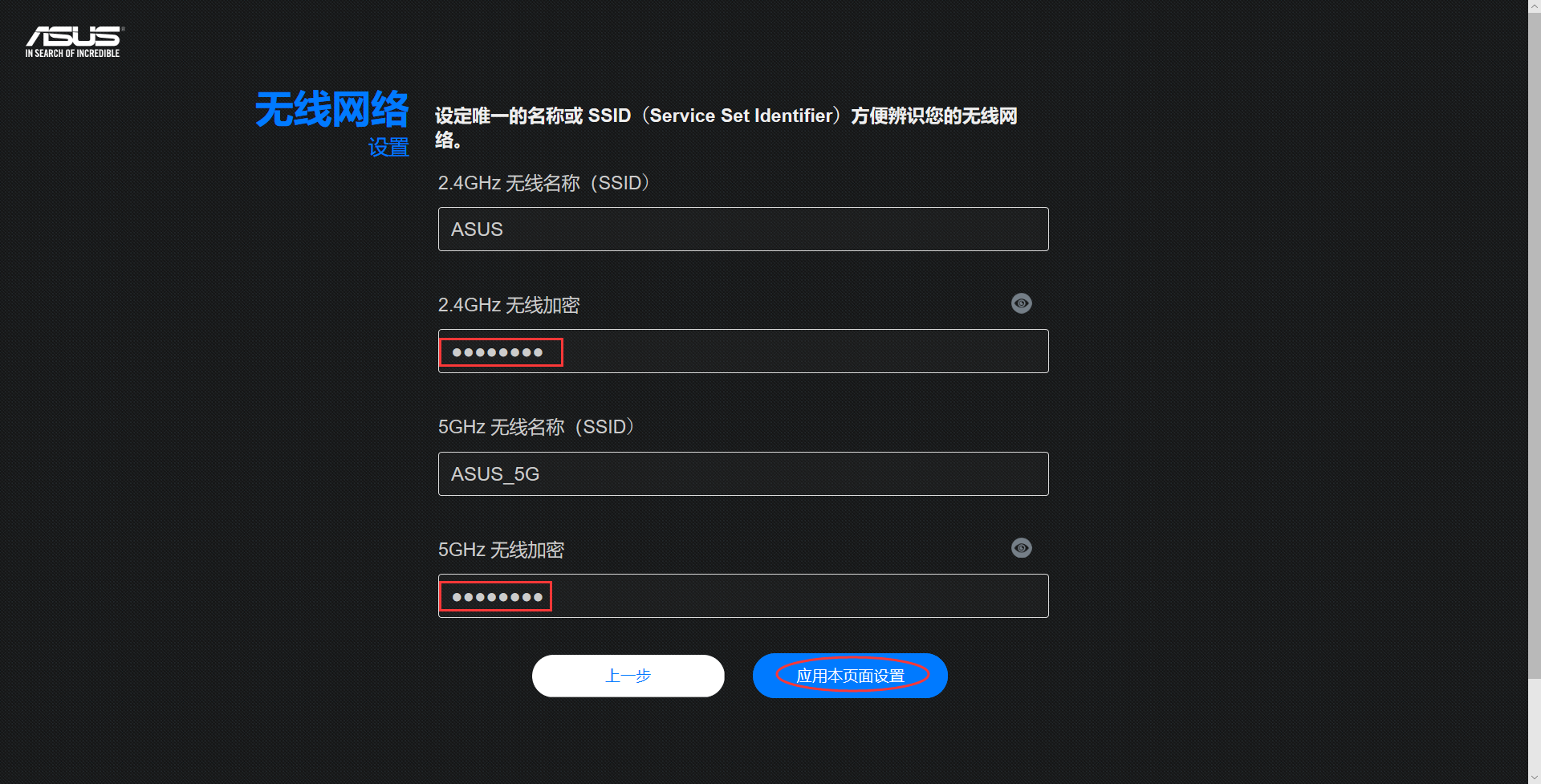
6.TP-LINK(参考型号TL-WR745N)
1)登陆路由器
获取路由器管理IP: Win+R,输入cmd,回车;再输入:ipconfig
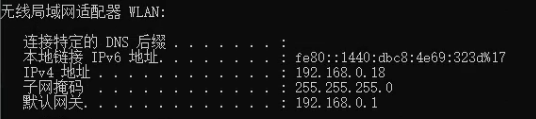
打开浏览器:输入路由器即默认网关地址192.168.x.1

2)开启UPNP
点击进入“转发规则”->“UPnP设置”->“当前UPnP状态”= 开启
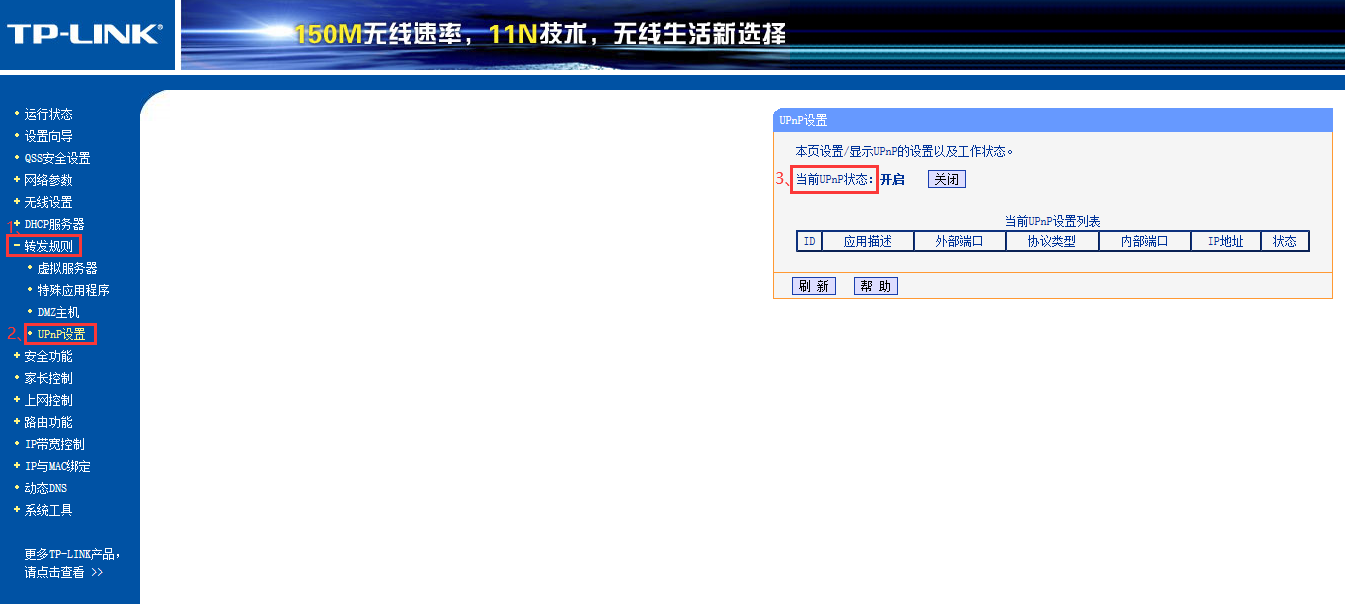
3)设置DMZ
点击进入“转发规则”->“DMZ主机”->“DMZ状态”= 启用->DMZ主机IP地址”=对应设备的私网IP,最后点击“保存”即可。
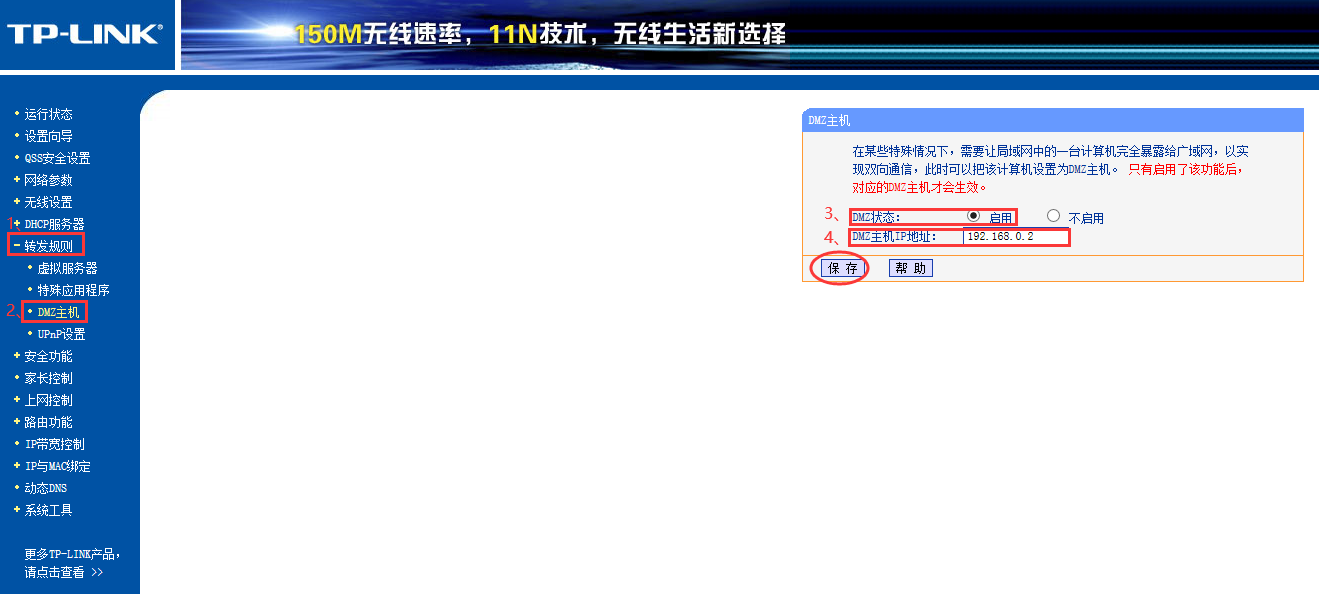
附:拨号上网设置
点击进入“网络参数”->“WAN口设置”->“WAN口连接类型”= PPPoE ->输入 “上网账号/上网口令/确认口令”,“保存”后点击“连接”。
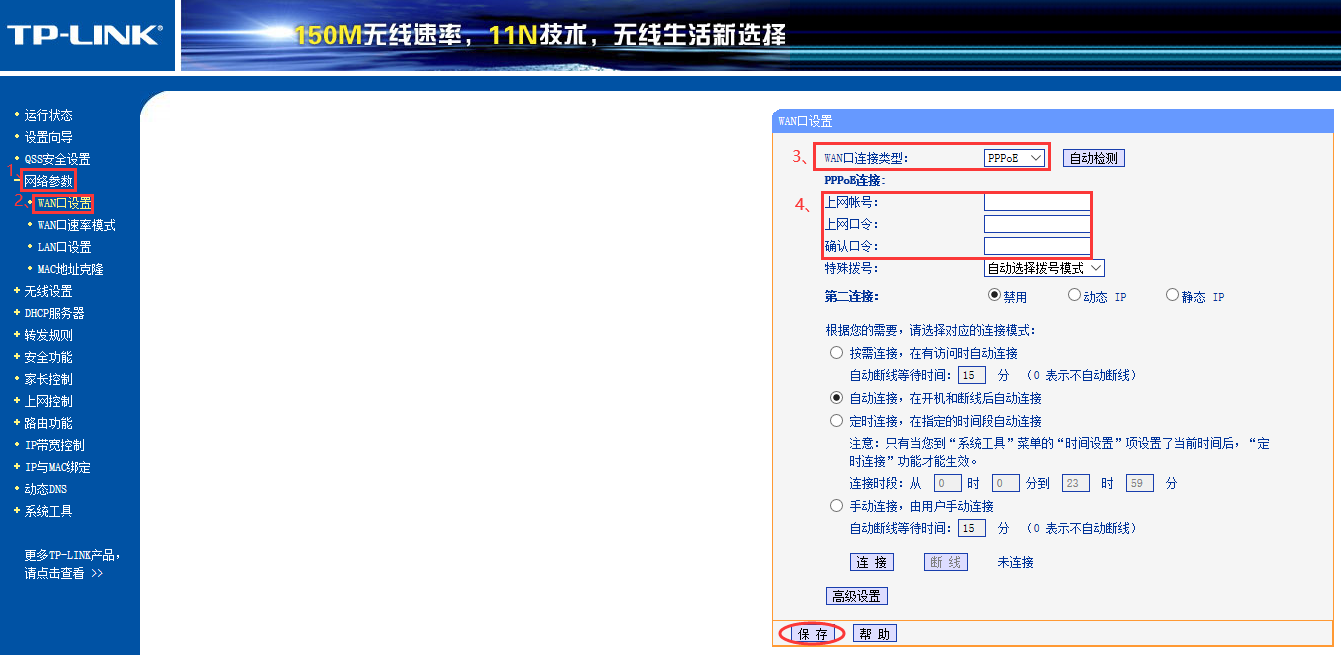
7. FAST(FAST FW325R)
1)登陆路由器
获取路由器管理IP: Win+R,输入cmd,回车;再输入:ipconfig
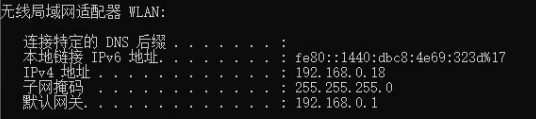
打开浏览器:输入路由器即默认网关地址192.168.x.1

2)开启UPNP
点击进入“高级设置”->“高级用户”->“UPnP设置”= ON
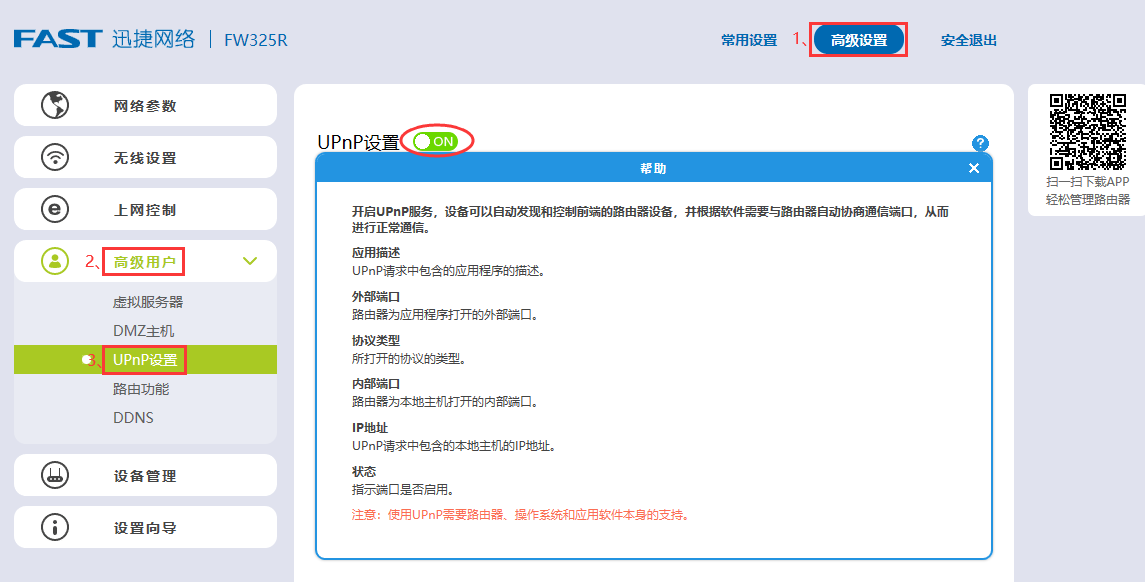
3)设置DMZ
点击进入“高级设置”->“高级用户”->“DMZ主机” “DMZ主机IP地址”=对应设备的私网IP,点击“保存” “DMZ主机“ =ON,最后“保存“
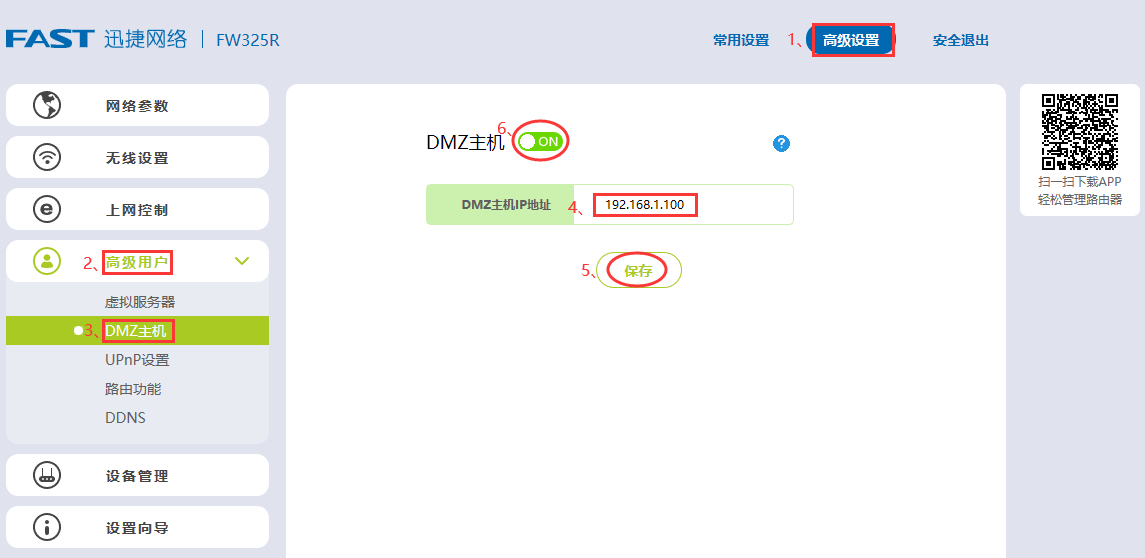
附:拨号上网设置
点击进入“上网设置”->“上网方式”= 宽带拨号上网 ->输入 “宽带账号/宽带密码”,最后点击“保存”。

8. H3C(参考型号H3C N12)
1)登陆路由器
获取路由器管理IP: Win+R,输入cmd,回车;再输入:ipconfig

打开浏览器:输入路由器即默认网关地址192.168.x.1
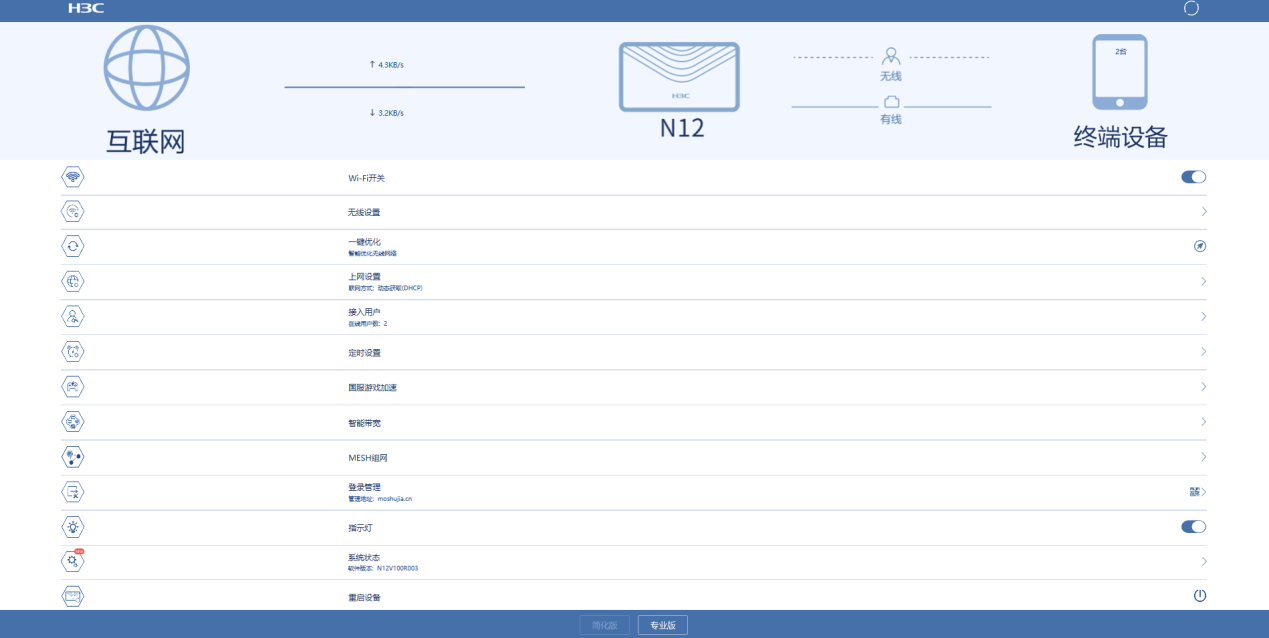
切换到专业版
2)开启UPNP
点击进入“高级设置”->“UPnP”->勾选“启用UPnP功能”,最后点击“应用“即可。
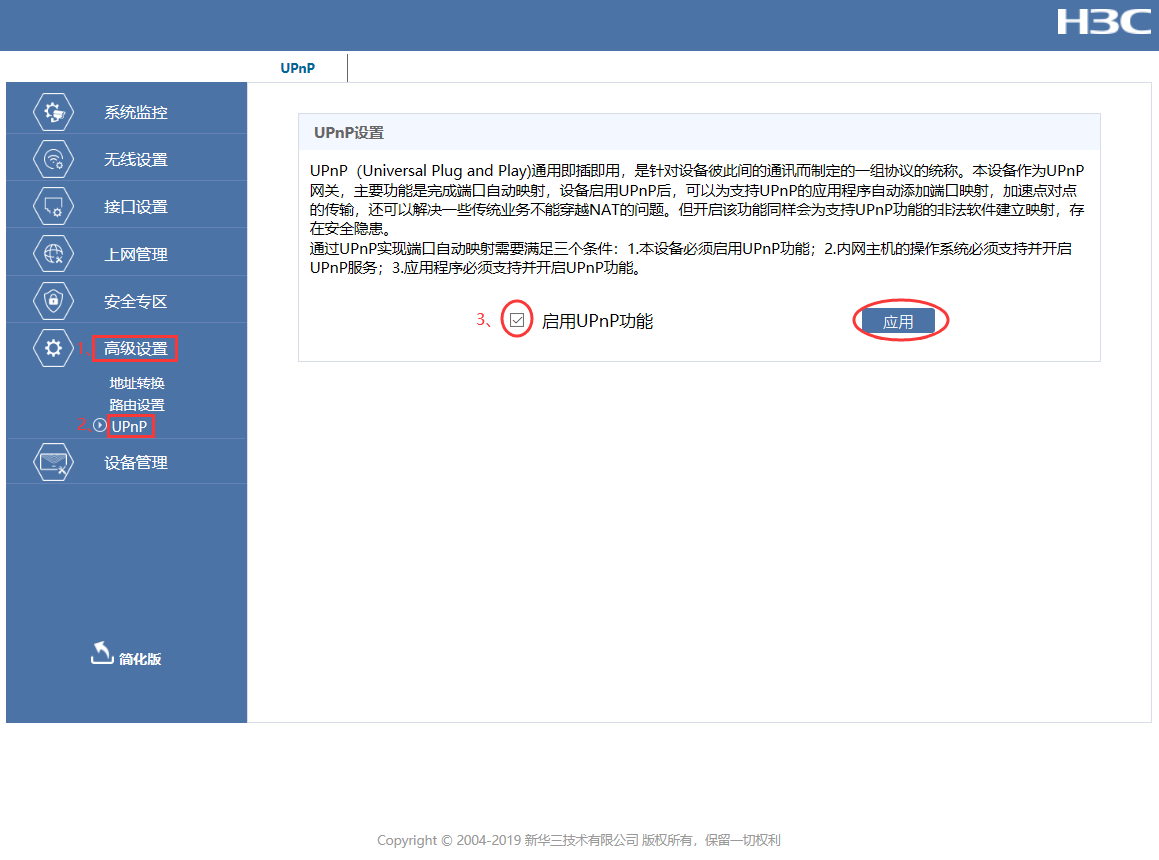
3)设置DMZ
点击进入“高级设置”->“地址转换”->“虚拟服务器” “DMZ(非管制区)”,勾选“重定向到DMZ主机,IP地址为“=对应设备的私网IP,点击“应用”即可
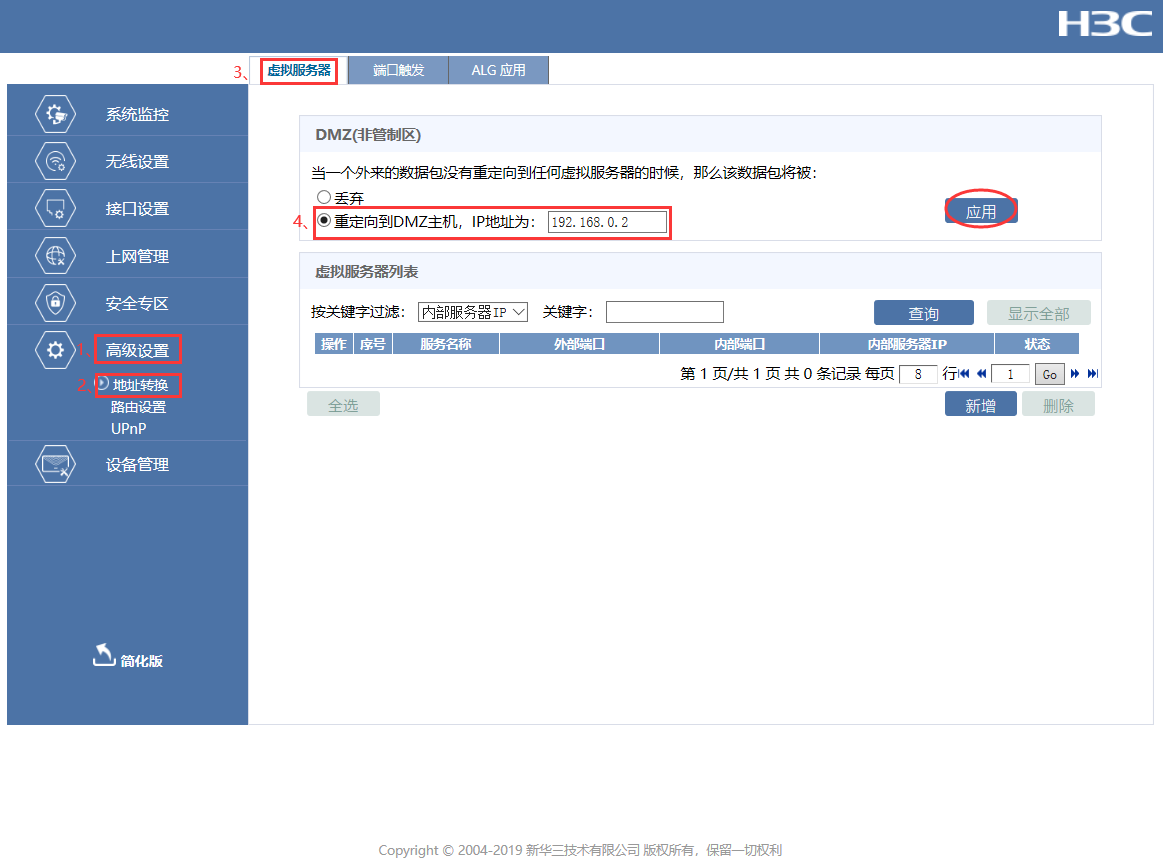
附:拨号上网设置
点击进入“接口设置”->“WAN设置”->“WAN”= PPPoE ->输入 “PPPoE用户名/密码”,最后点击“应用”。
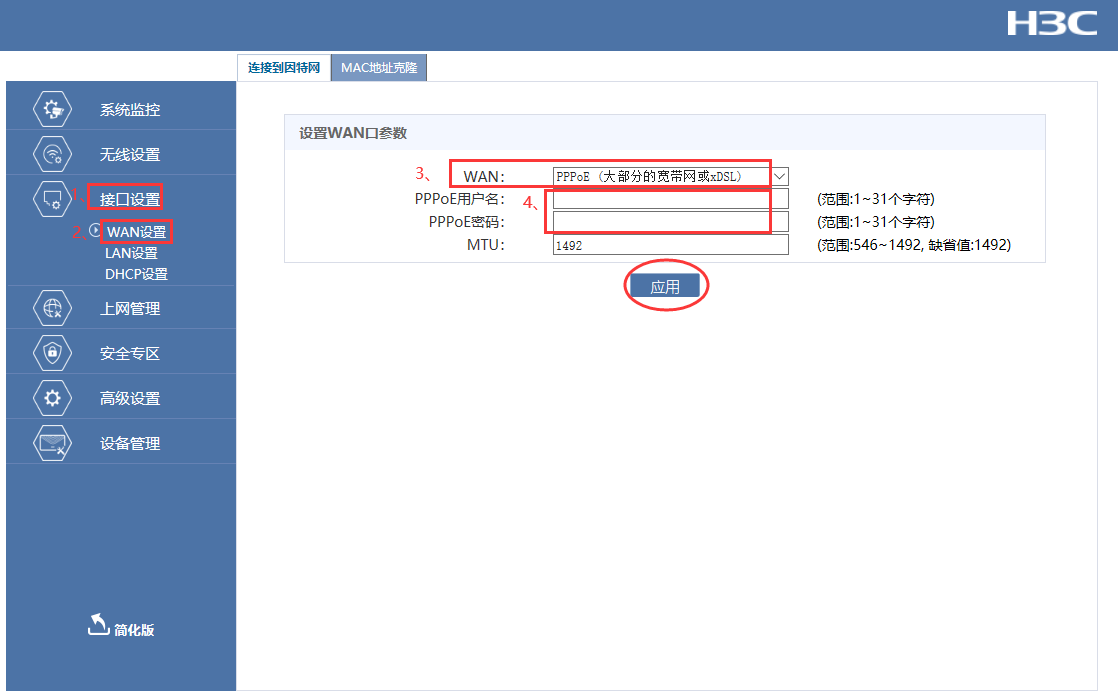
9. 华为(参考型号华为路由AX3)
1) 登陆路由器
获取路由器管理IP: Win+R,输入cmd,回车;再输入:ipconfig

打开浏览器:输入路由器即默认网关地址192.168.x.1
2)开启UPNP
点击进入“网络设置”->“UPnP”->开启UPnP
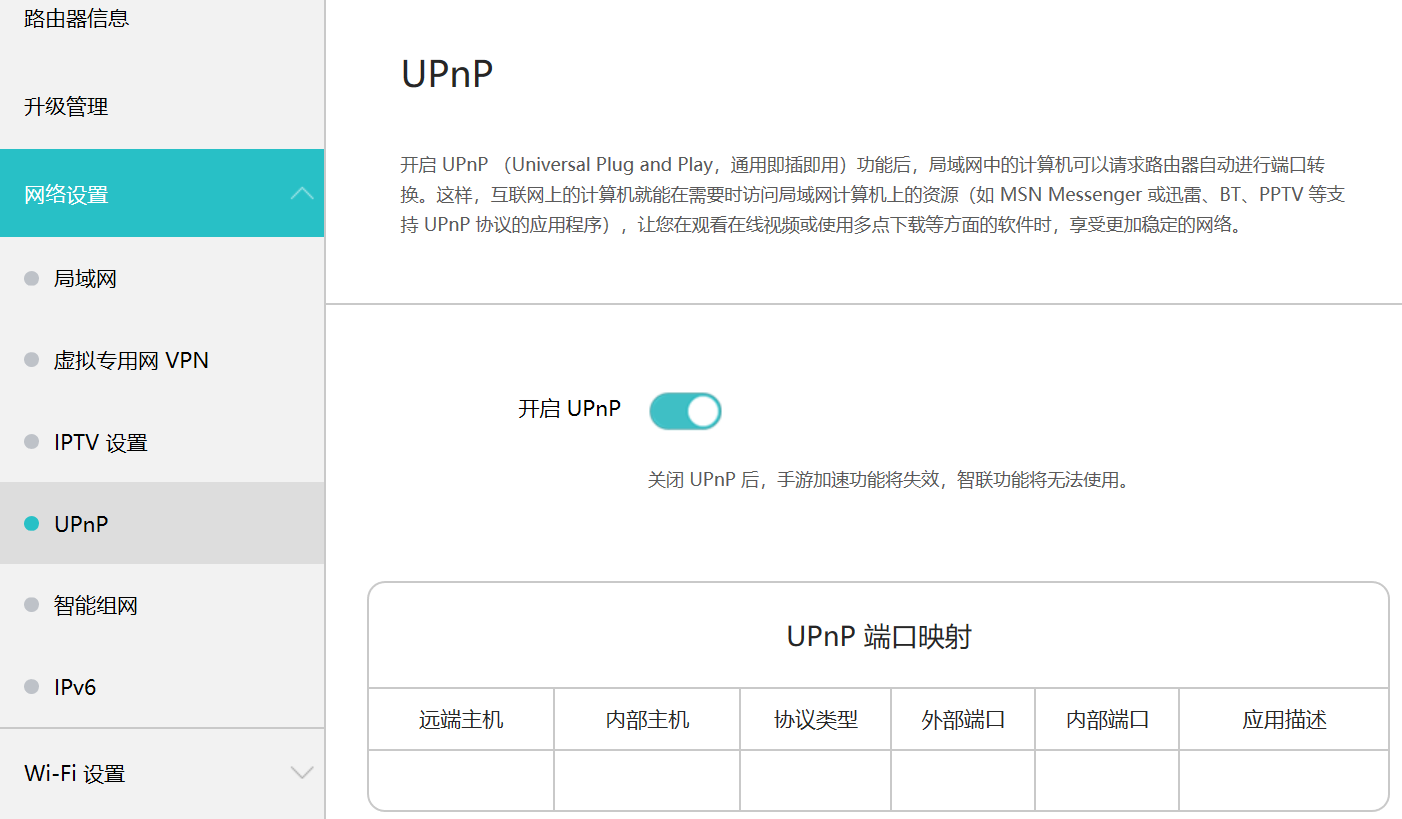
3)设置DMZ
点击进入“安全设置”->“DMZ主机”->“开启DMZ”=勾选 “DMZ主机”= 对应设备,点击“保存”即可
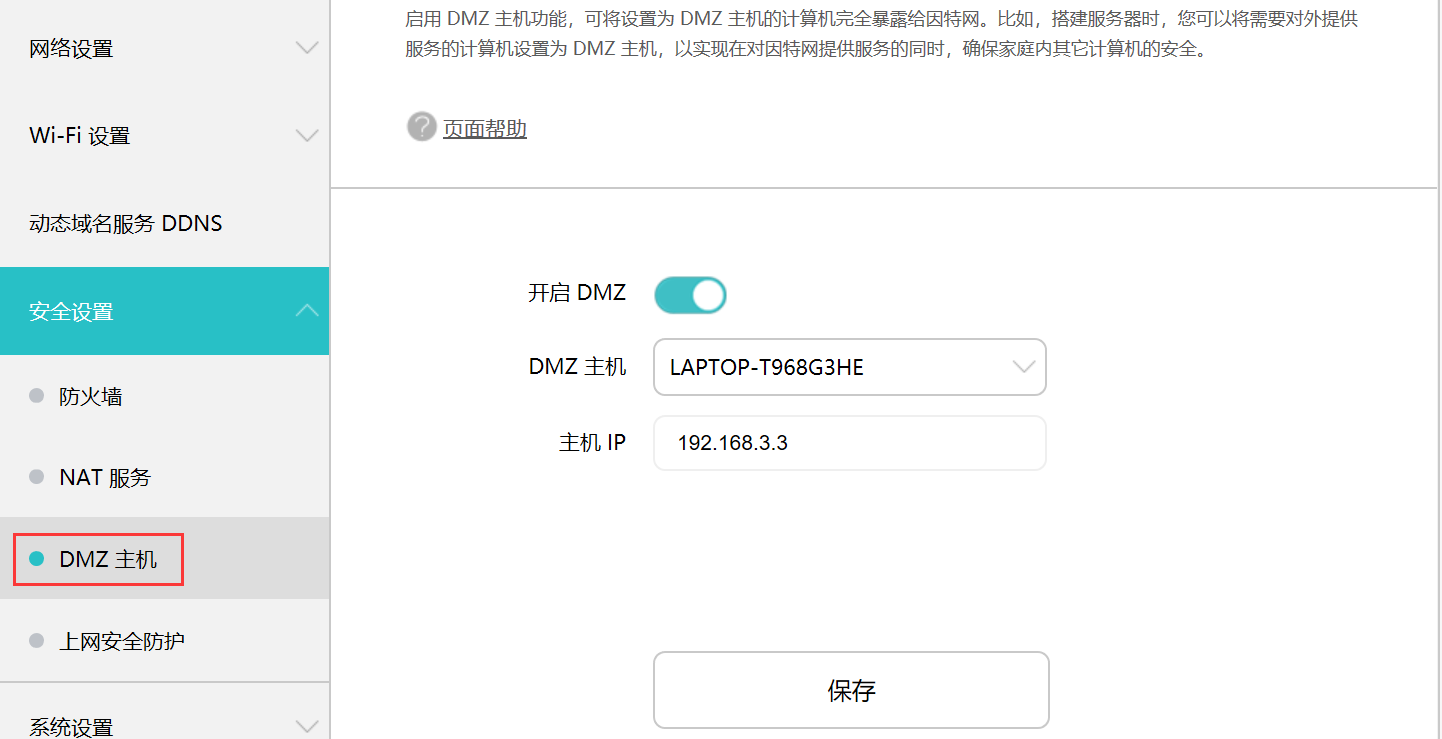
10. 水星(参考型号水星MERCURY MW326R)
1)登陆路由器
获取路由器管理IP: Win+R,输入cmd,回车;再输入:ipconfig
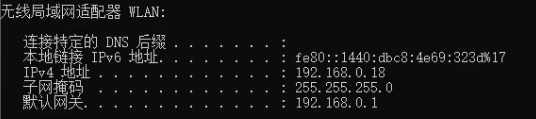
打开浏览器:输入路由器即默认网关地址192.168.x.1
2)开启UPNP
点击进入“高级设置”->“高级用户”->“UPnP设置” = ON
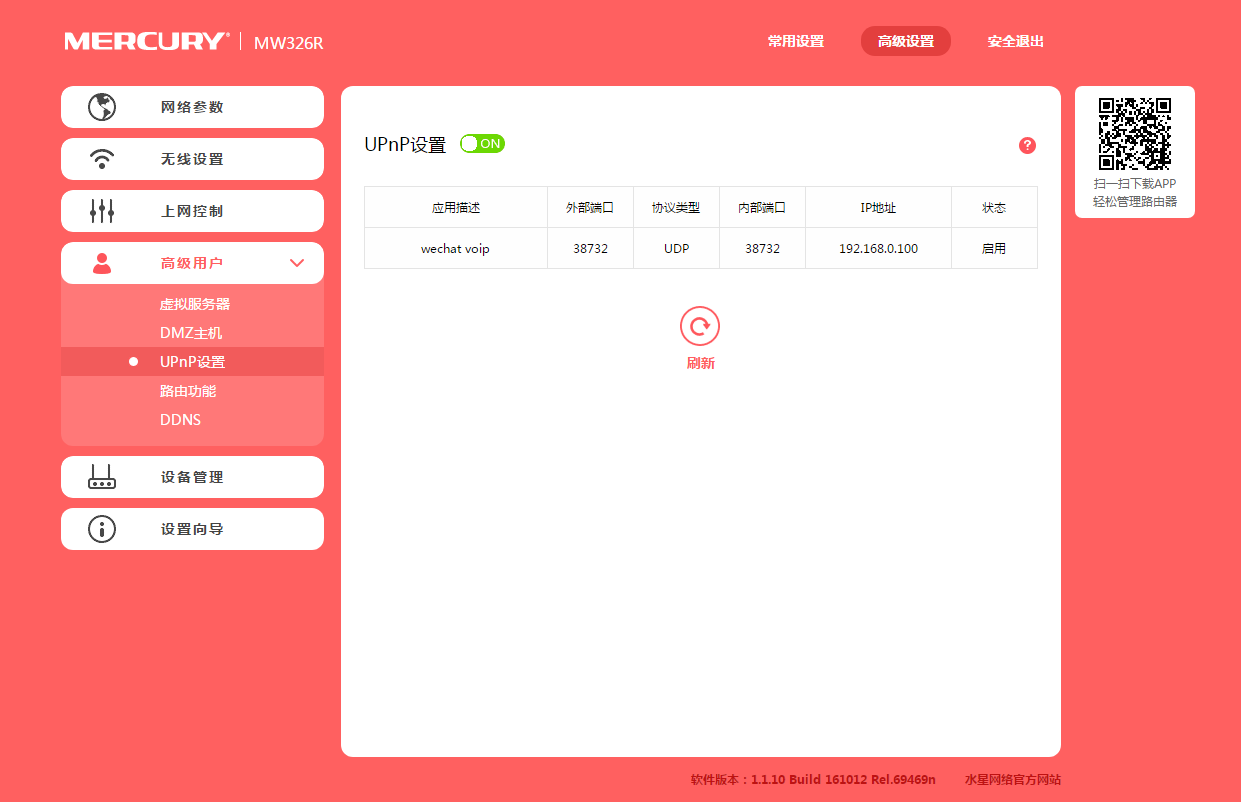
3)设置DMZ
点击进入“高级设置”->“高级用户”->“DMZ主机”=ON “DMZ主机IP地址”= 对应设备的私网IP,点击“保存”即可
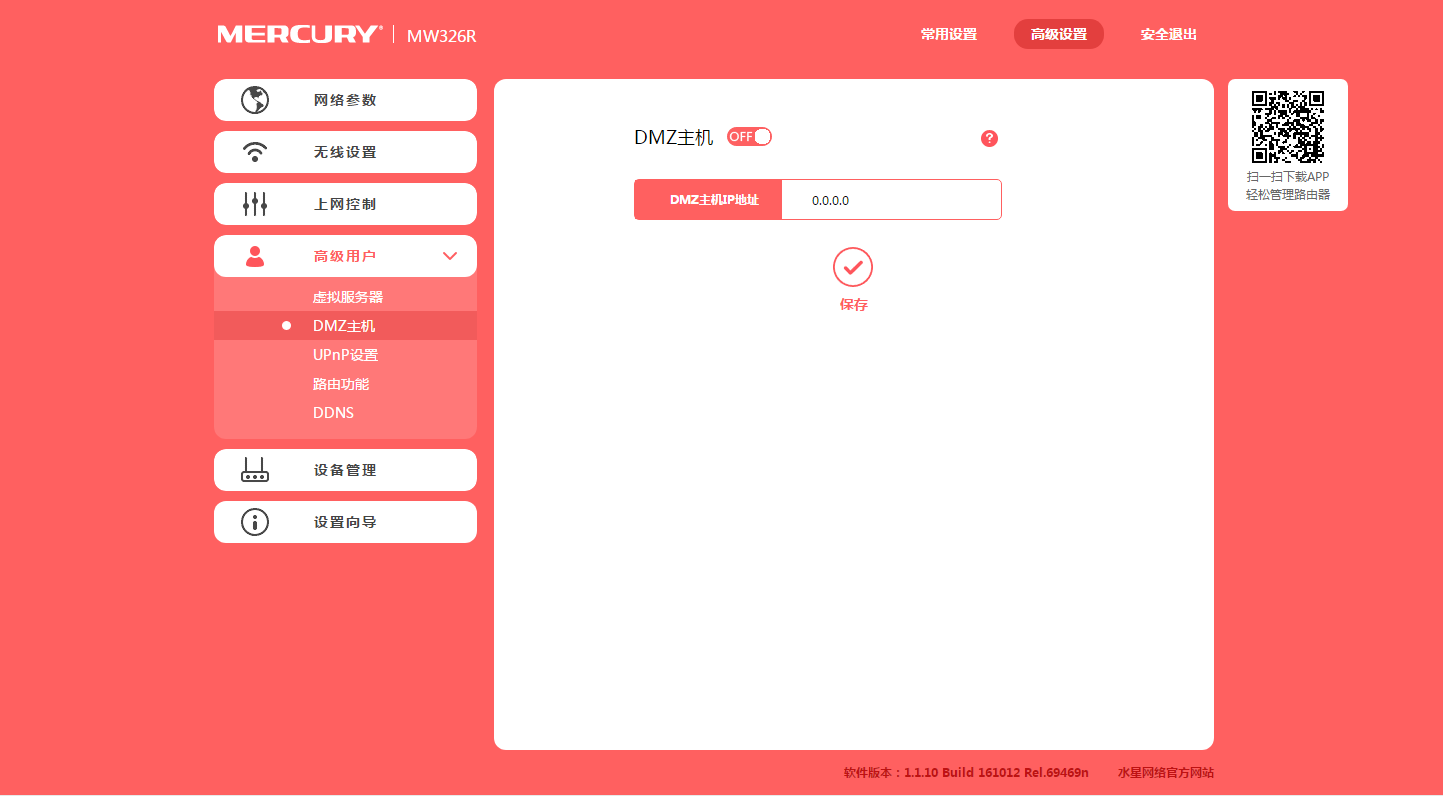
11. D-LINK(参考型号D-Link_DIR-802)
1) 登陆路由器
获取路由器管理IP: Win+R,输入cmd,回车;再输入:ipconfig
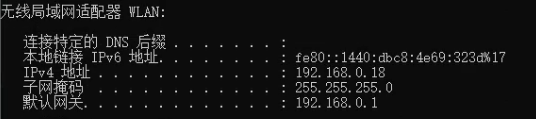
打开浏览器:输入路由器即默认网关地址192.168.x.1
默认用户名:admin,密码:空
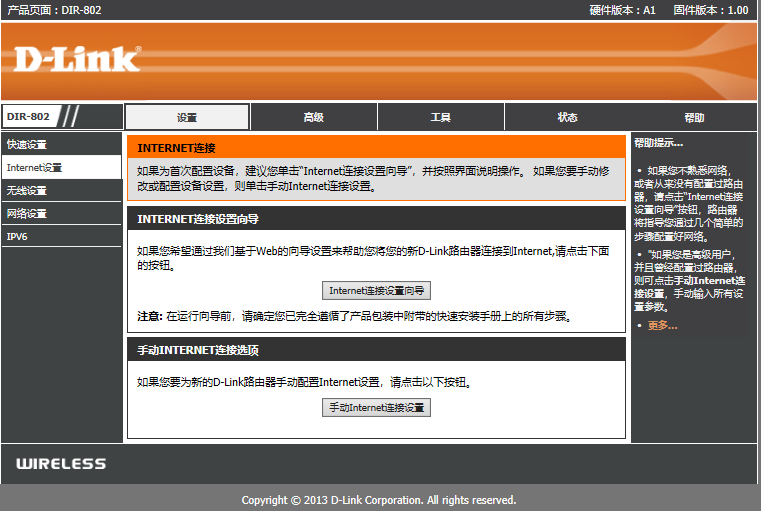
2)开启UPNP
点击进入“高级”->“高级网络”->“UPnP”=勾选,点击“保存配置”即可
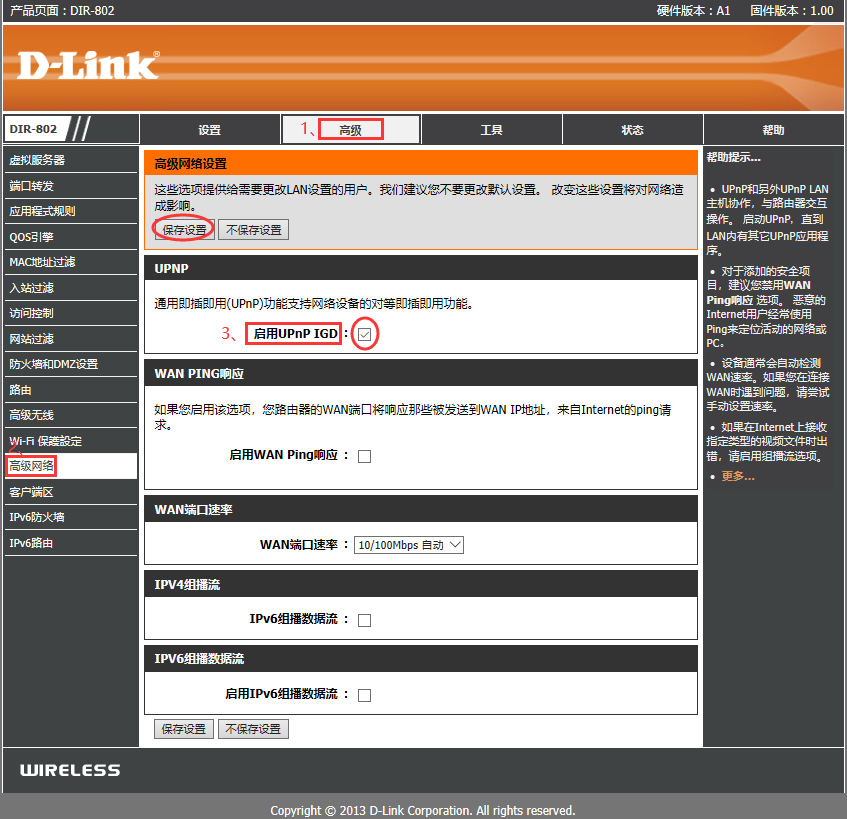
3)设置DMZ
点击进入“高级”->“防火墙和DMZ设置”->“启用DMZ”= 勾选 并下拉= 对应设备的私网IP,点击“<<”,最后点击“保存设置”即可:
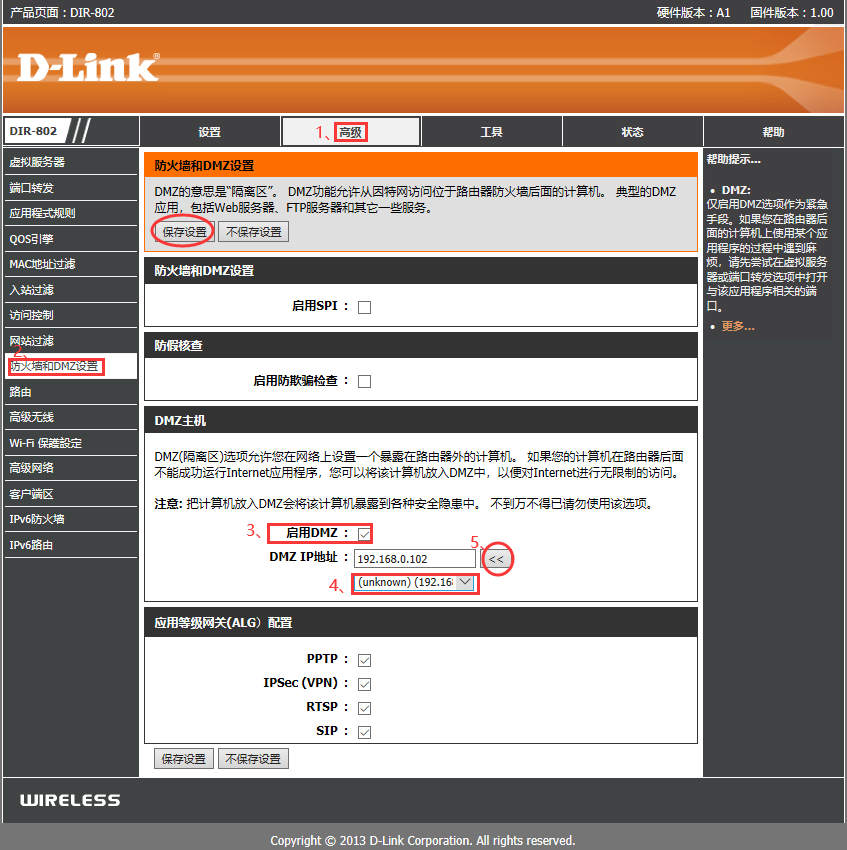
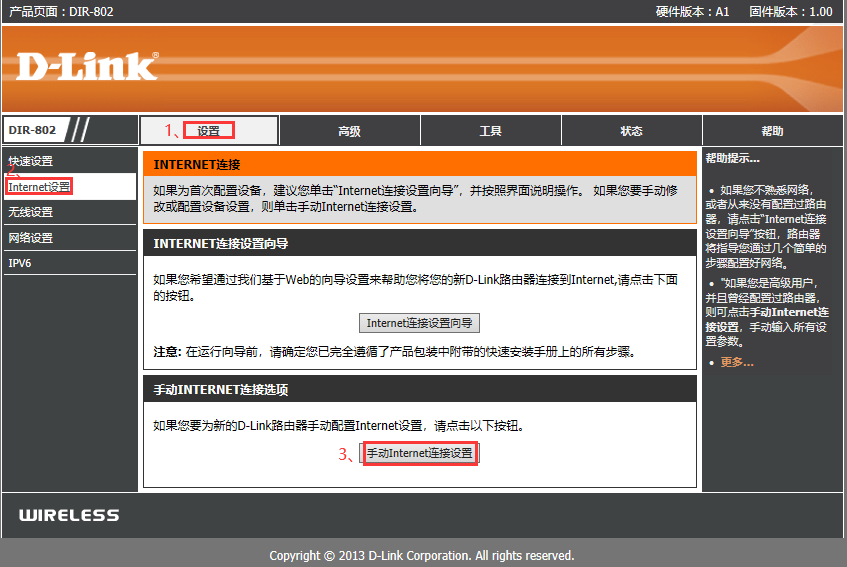
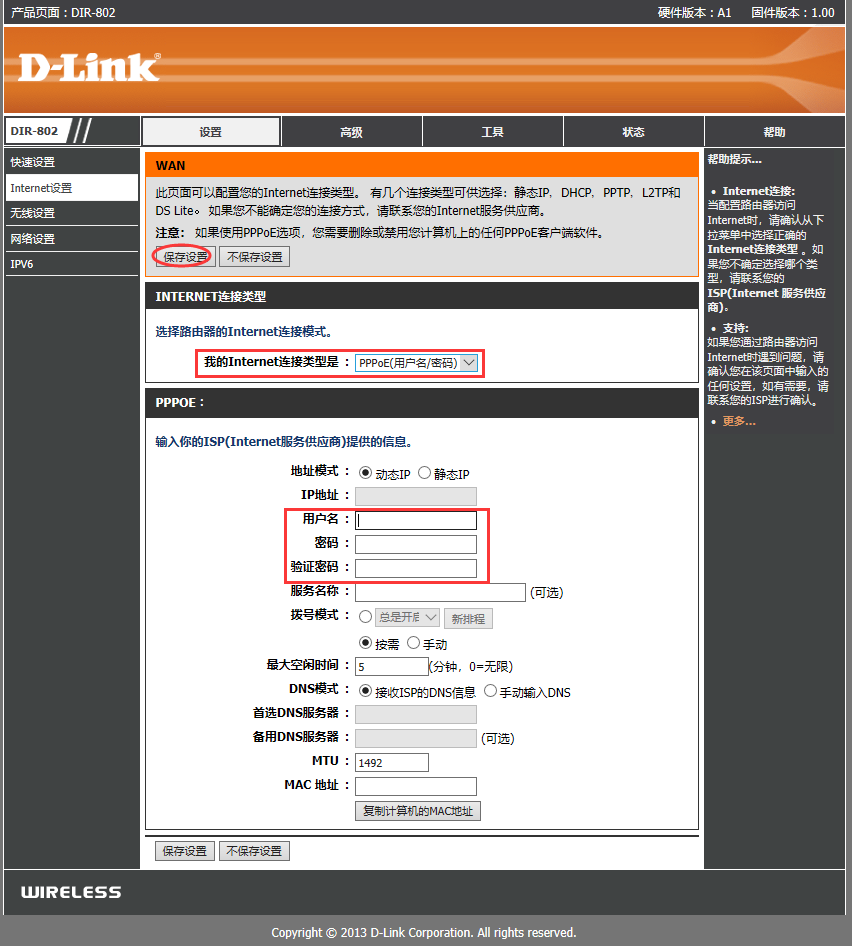
12. 腾达(参考型号Tenda F6v3)
1) 登陆路由器
获取路由器管理IP: Win+R,输入cmd,回车;再输入:ipconfig
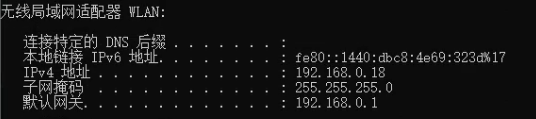
打开浏览器:输入路由器即默认网关地址192.168.x.1

2)开启UPNP
点击进入“更多功能”->“UPnP”= 开启,点击“确定”即可
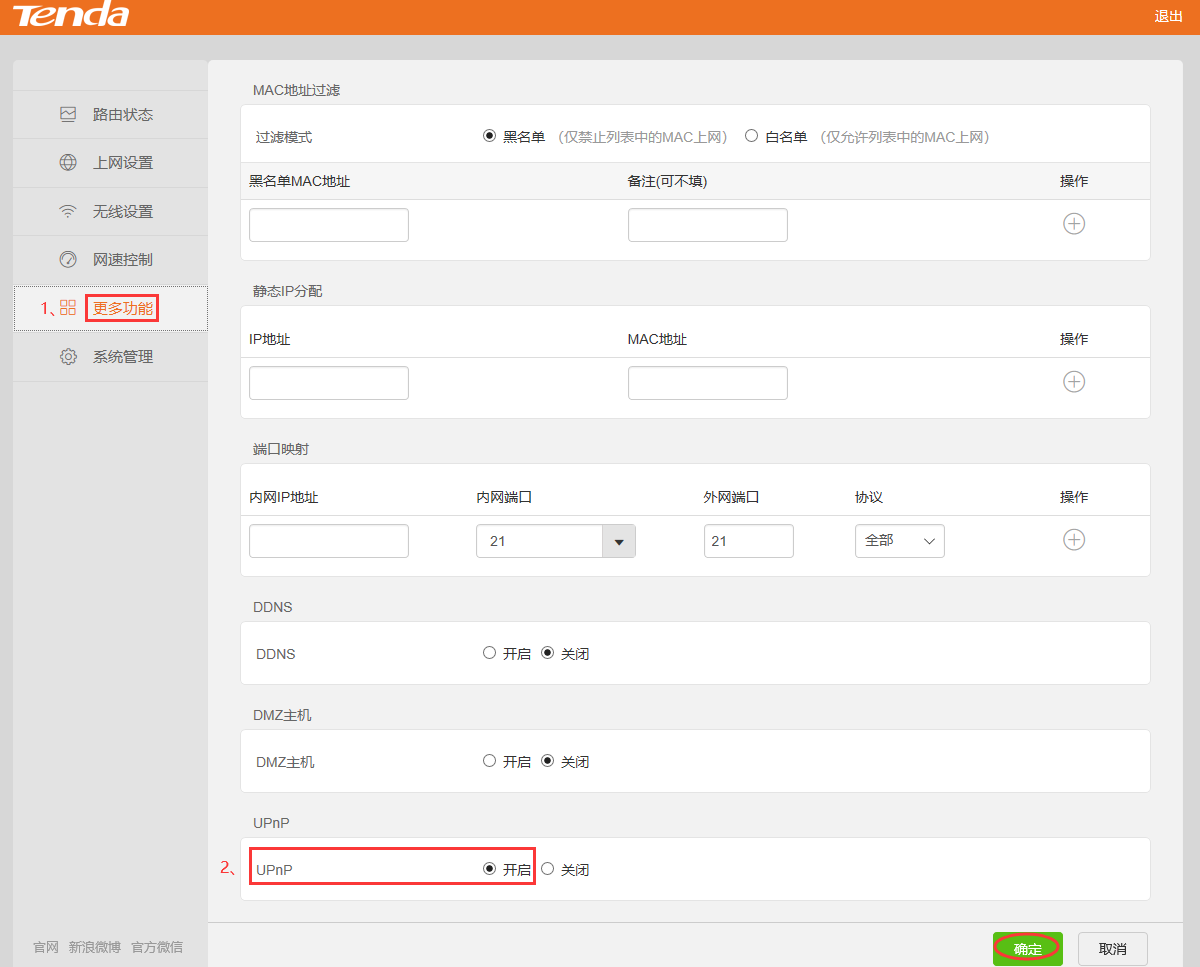
3)设置DMZ
点击进入“更多功能”->“DMZ主机”= 开启 ->“主机IP地址”= 对应设备的私网IP,最后点击“确定”即可:

附:拨号上网设置
点击进入“上网设置”->“联网方式”= 宽带拨号->输入 “宽带账号/密码”,最后点击“确定”。
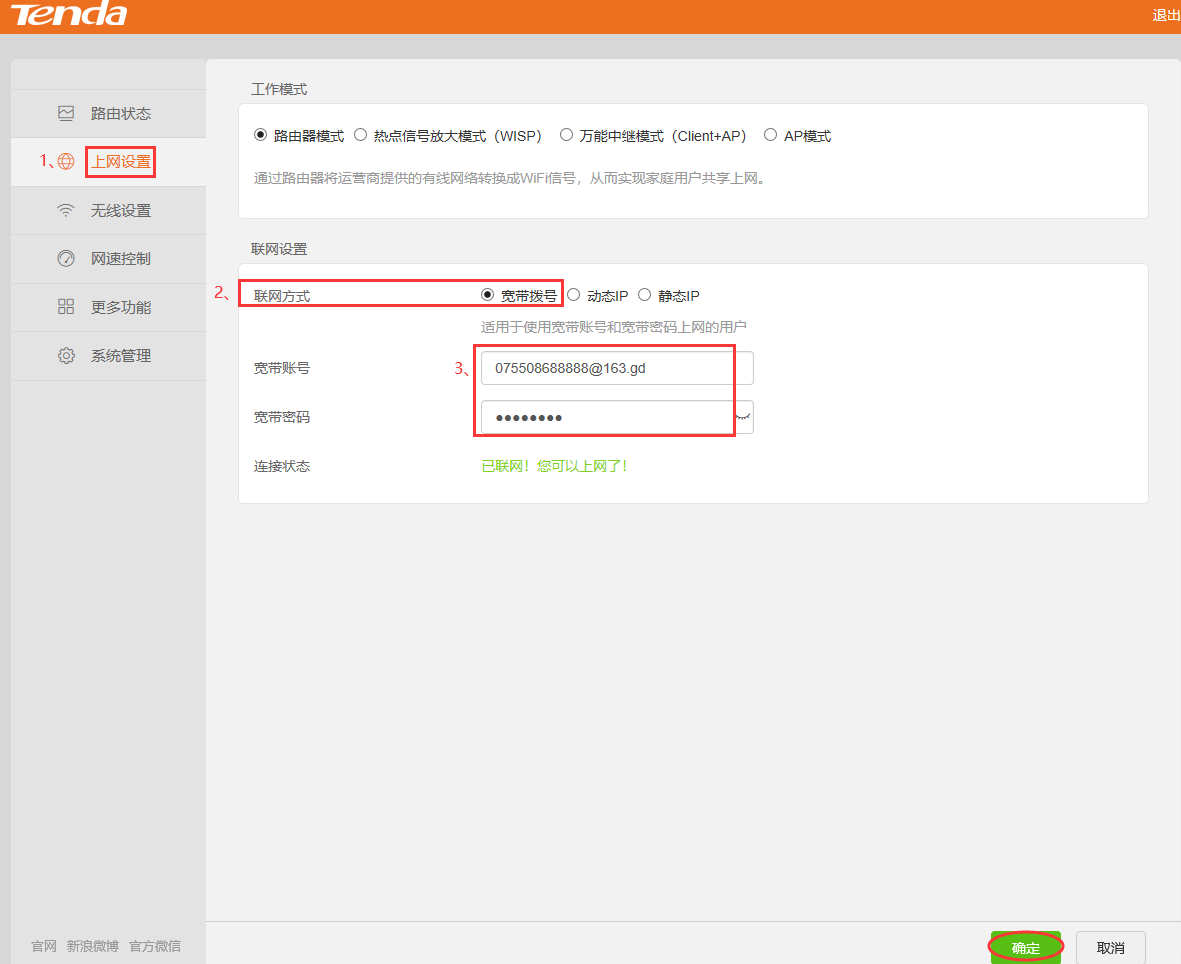
13. 光猫优化例1(型号 中国移动 GM219)
1) 开启UPNP
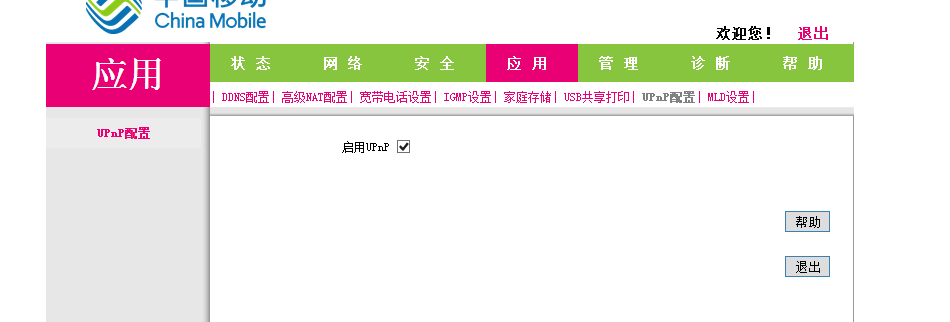
2)设置DMZ
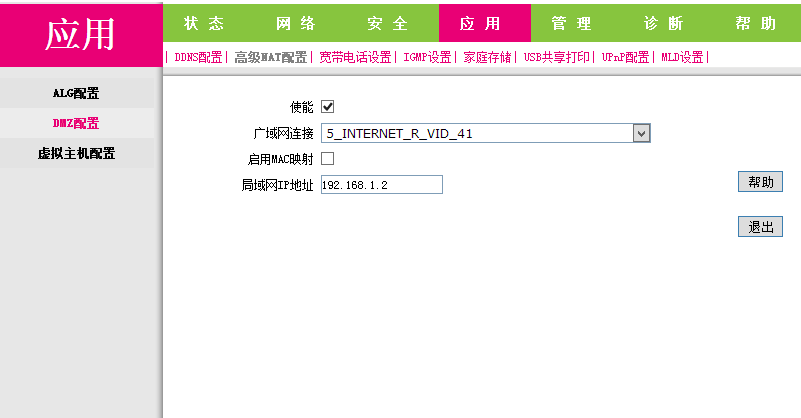
14. 光猫优化例2(型号 中国移动 CM112Z)
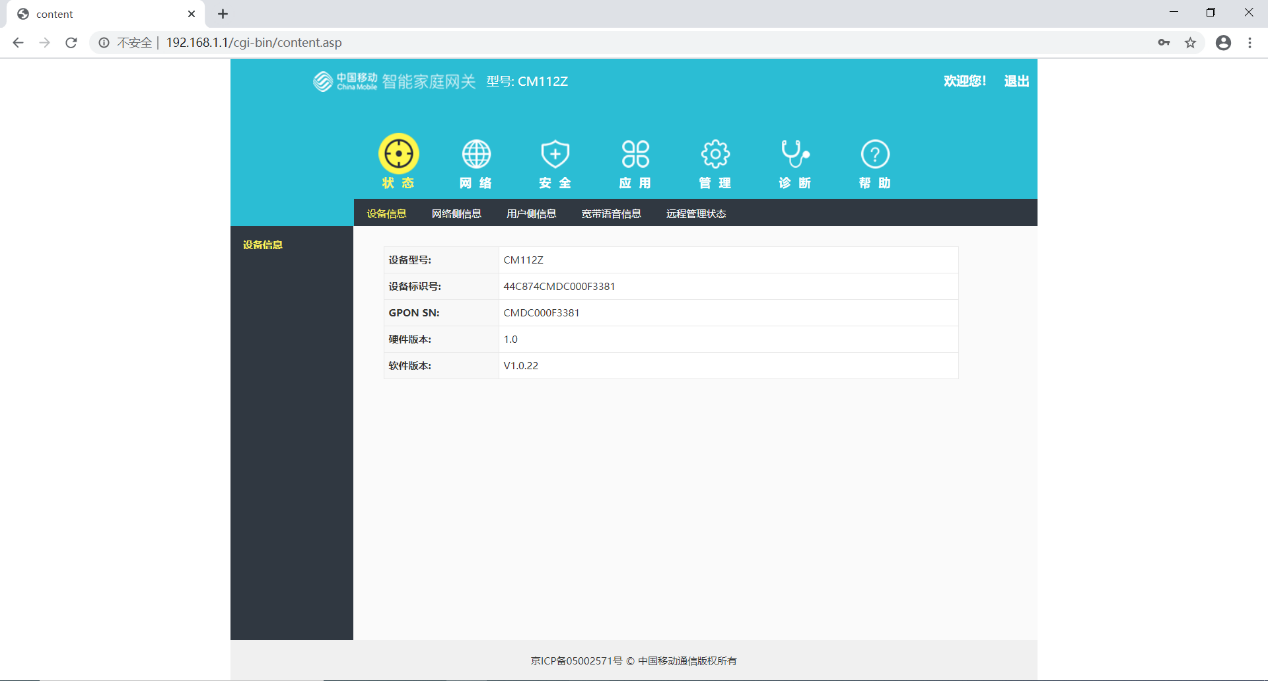
1)开启UPNP
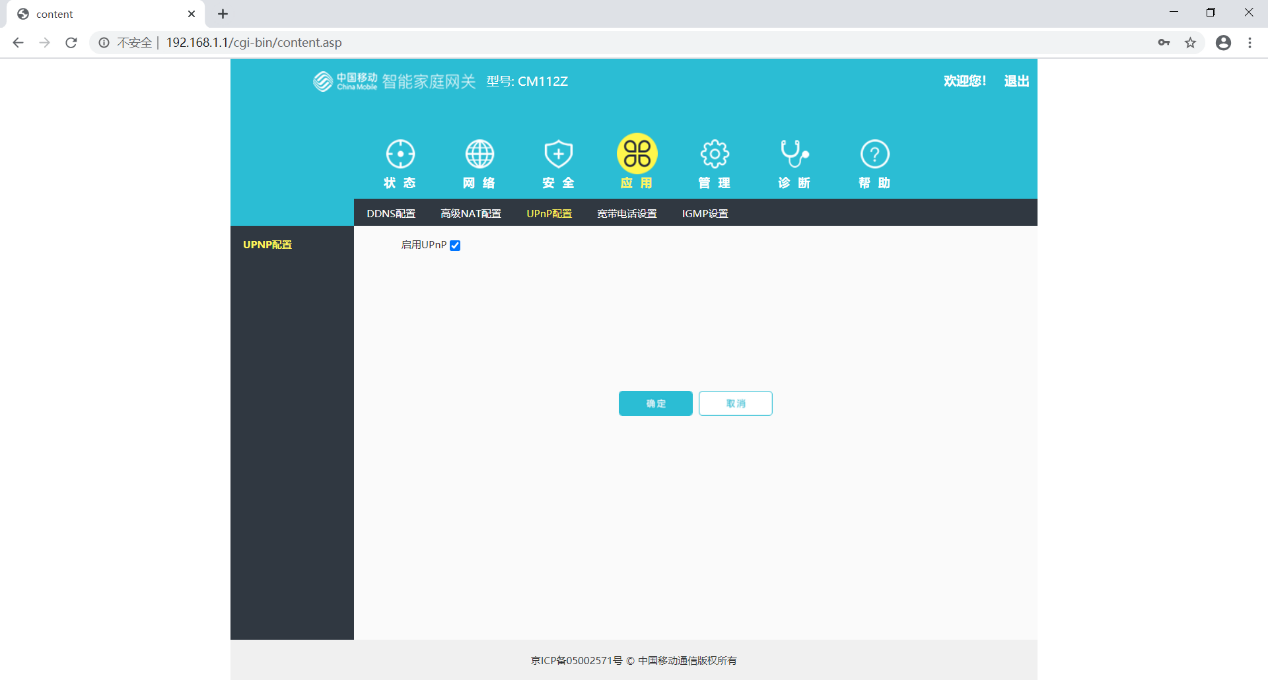
2)设置DMZ
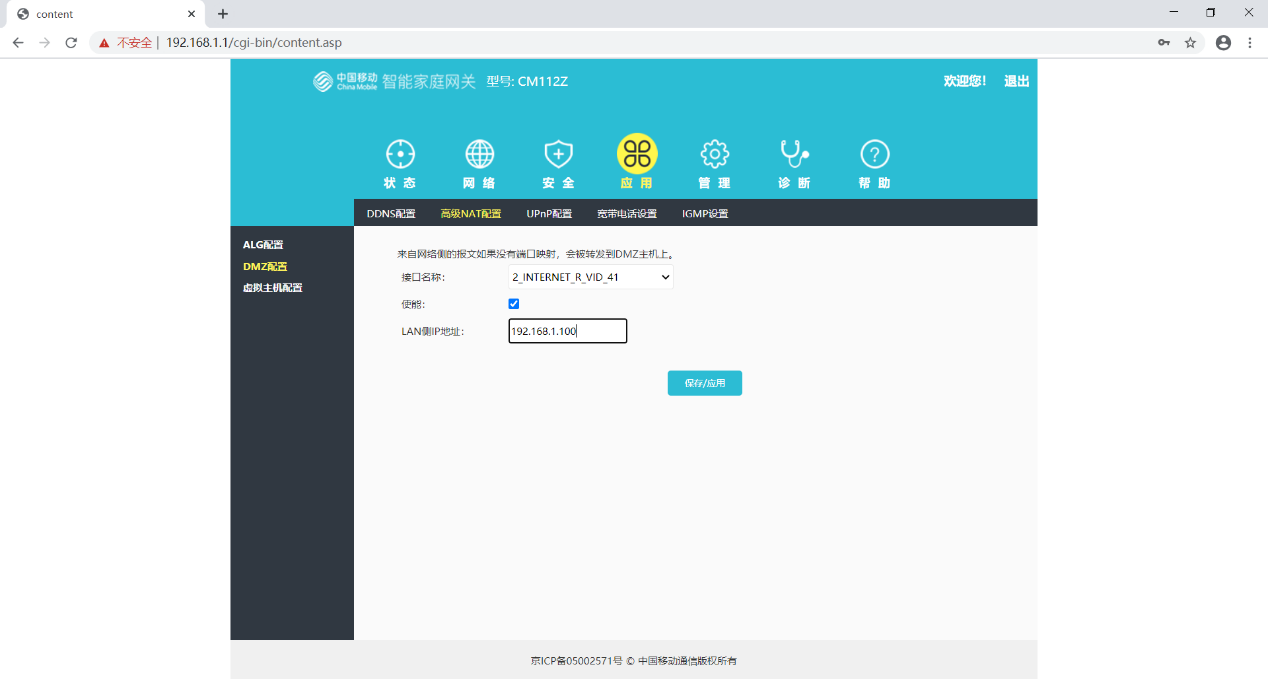
不同运营商光猫设置NAT/DMZ/UPNP操作可能有所不同,详情可咨询当地运营商。
由于路由器版本型号众多,暂未覆盖到所有路由器,可根据对应路由器的型号百度NAT/DMZ/UPNP的设置方法。